LG KC550 Owner’s Manual [th]
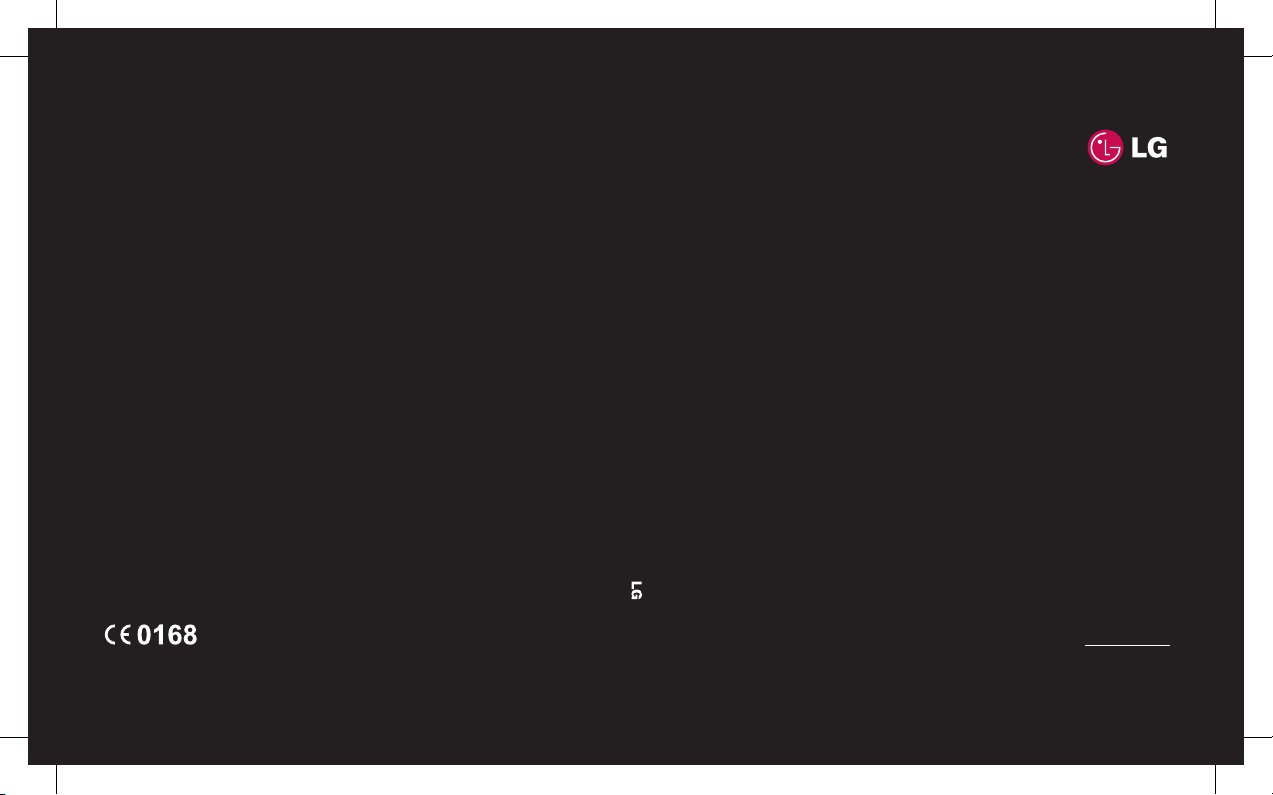
MMBB0292016 (1.0) G
KC550 คู่มือการใช้
ELECTRONICS INC.
KC550
ไทย
E N G L I S Hwww.lgmobile.com
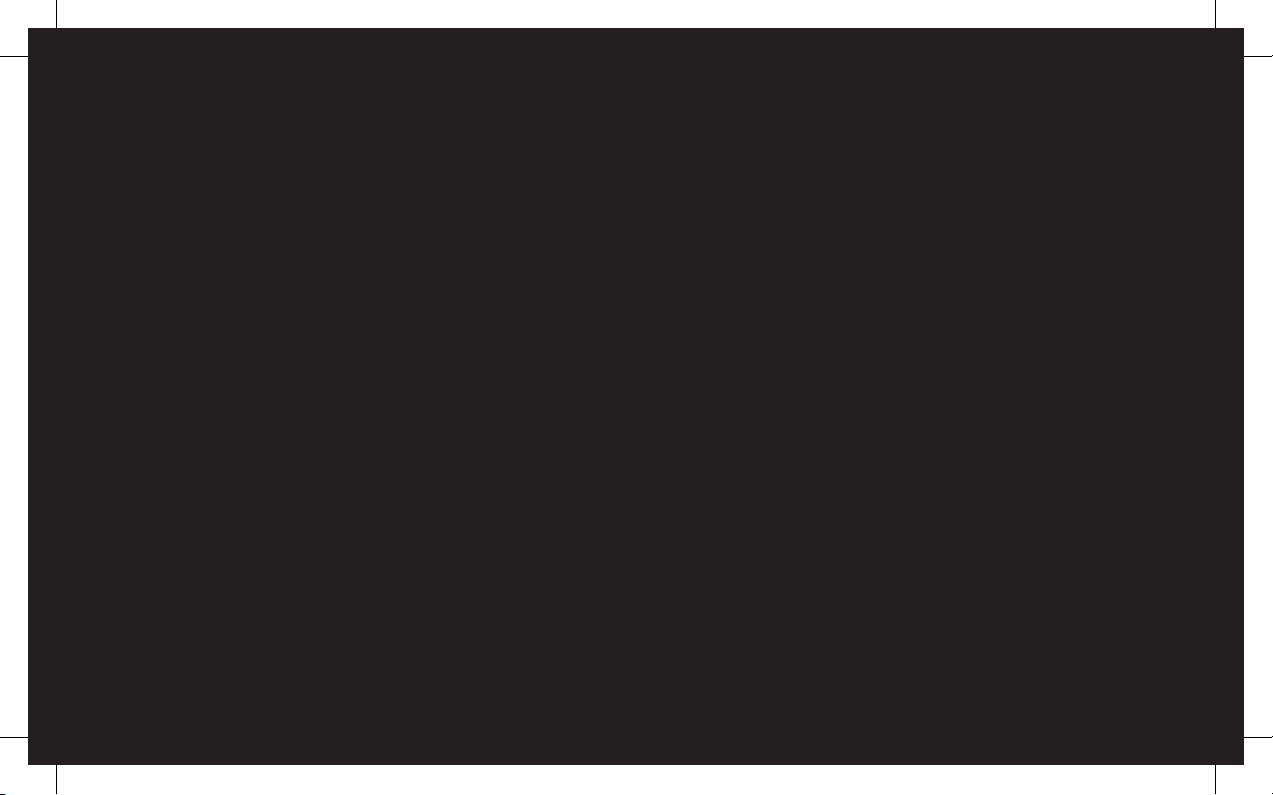
Bluetooth QD ID B013915

ข้อมูลบางอย่างในคู่มือเล่มนี้
อาจแตกต่างจากโทรศัพท์ ของคุณ
ขึ้นอยู่กับซอฟต์แวร์ของโทรศัพท์
หรือผู้ให้บริการของคุณ
คู่มือการใช้ KC550
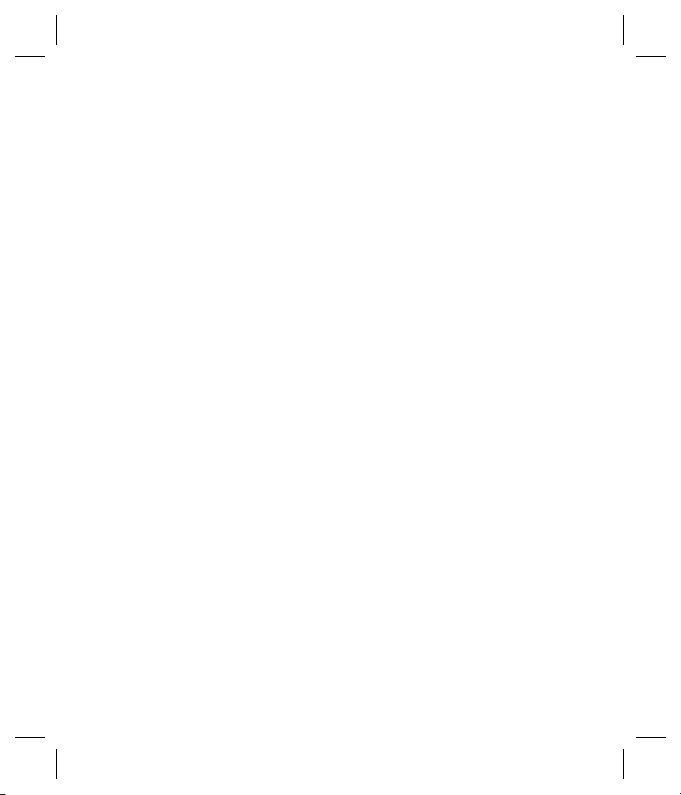
ขอแสดงความยินดีที่คุณซื้อโทรศัพท์เคลื่อนที่
รุ่น KC550 ของ LG ที่ทันสมัยมีขนาดกะทัดรัด
ออกแบบให้ทำงานด้วยการใช้เทคโนโลยีการ
สื่อสารเคลื่อนที่แบบดิจิตอลใหม่ล่าสุด
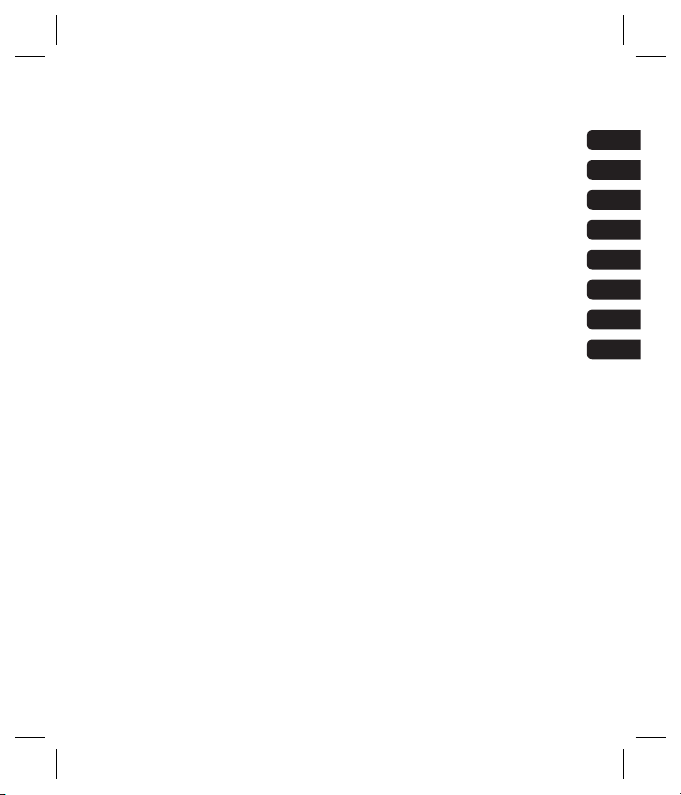
01
่
หน้าจอสแตนด์บาย
การทำงานพื้นฐาน
เริ่มต้นงานสร้างสรรค์
เริ่มต้นการจัดการ
ตั้งค่า
เบราว์เซอร์
ตั้งค่า
อุปกรณ์เสริม
02
03
04
05
06
07
08
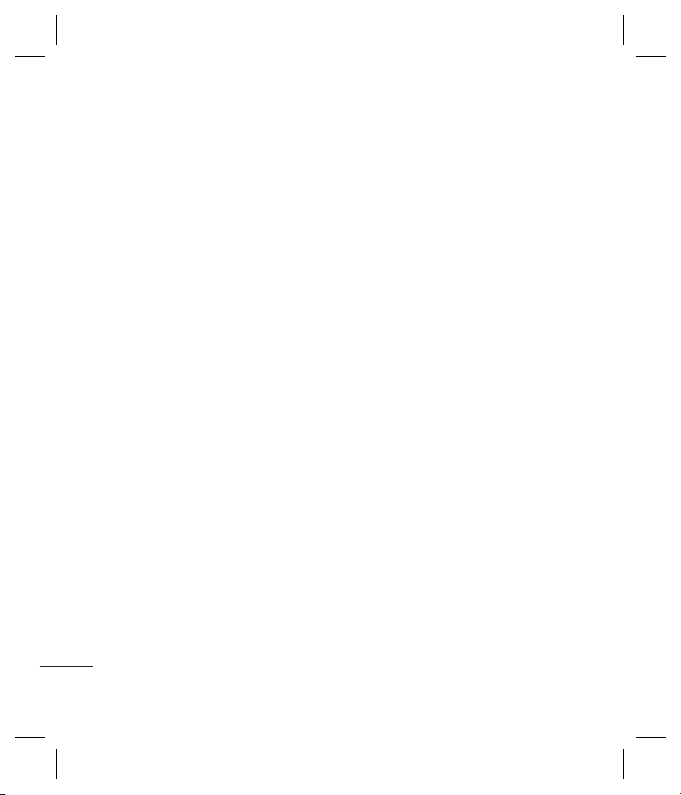
สารบัญ
4
ล
ล
ค
01 ตั้งค่า
เริ่มทำความรู้จักกับโทรศัพท์ของคุณ
ภาพแสดงตัวเครื่องเมื่อเปิดฝาครอบ
การใส่ซิมและแบตเตอรี ............... 10
การ์ดหน่วยความจำ .................... 13
การใส่การ์ดหน่วยความจำ ............. 13
การถอดการ์ดหน่วยความจำ........... 13
การฟอร์แมตการ์ดหน่วยความจำ ..... 13
แผนผังเมนู................................ 14
02 หน้าจอสแตนด์บาย
หน้าจอสแตนด์บาย......................15
ปุ่มด่วน ..................................... 15
เมนูหลัก .................................... 15
แถบสถานะ ................................ 16
03 การทำงานพื้นฐาน
การโทร .................................... 17
การโทรออก ............................... 17
การโทรออกโดยใช้รายชื่อ............. 17
การรับสายและการปฏิเสธสาย
โทรด่วน .................................... 17
การปรับระดับเสียงสนทนา ............. 18
โทรด่วน .................................... 18
การดูบันทึกการโทร ..................... 18
การใช้การโอนสาย ...................... 19
การใช้การจำกัดการโทร................ 19
การเปลี่ยนแปลงการตั้งค่า.การโทร .20
4
LG KC550 | คู่มือการใช้
รายชื่อ ..................................... 21
การค้นหารายชื่อ ......................... 21
.. 8
การเพิ่มรายชื่อใหม่ ...................... 21
.. 9
ตัวเลือกต่างๆ ของรายชื่อ .............. 21
การเพิ่มรายชื่อให้กับกลุ่ม .............. 22
การเปลี่ยนชื่อกลุ่ม ....................... 22
การเพิ่มรูปภาพให้กับรายชื่อ .......... 22
การคัดลอกรายชื่อไปยังซิม ........... 23
การลบรายชื่อทั้งหมด ................... 23
การดูข้อมูล ................................ 23
ข้อความ.................................... 24
ข้อความ .................................... 24
การส่งข้อความ ........................... 24
การป้อนข้อความ ......................... 25
การตั้งค่าอีเมล์............................ 26
การส่งอีเมล์ ............................... 27
โฟลเดอร์
การจัดการข้อความ ...................... 28
การใช้ข้อความอัตโนมัติ ............... 28
การเปลี่ยนการตั้งค่าข้อความ
การเปลี่ยนการตั้งค่าข้อความ
การเปลี่ยนการตั้งค่าอีเมล์ ............. 30
การเปลี่ยนการตั้งค่าอื่นๆ ............... 31
ข้อความ ....................... 27
ตัวอักษร ................................... 29
มัลติมีเดีย .................................. 30
0
ก
ก
เ
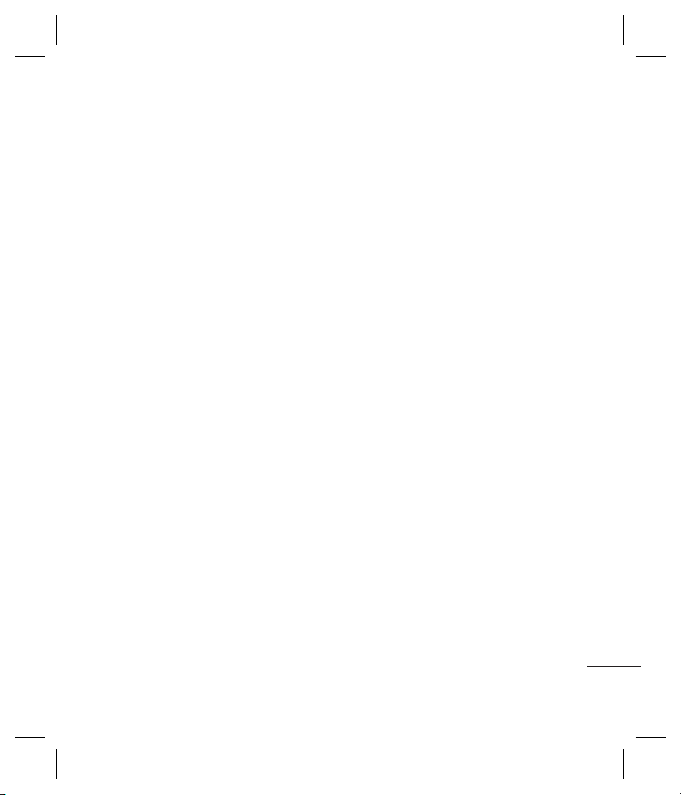
1
1
1
1
2
2
2
3
3
3
4
4
4
5
6
7
7
8
8
9
0
0
1
04 เริ่มต้นงานสร้างสรรค์์
กล้องถ่ายรูป .............................. 32
การถ่ายภาพด่วน ......................... 32
หลังจากที่ถ่ายภาพแล้ว ................ 32
ทำความรู้จักกับช่องมองภาพ ......... 33
การเปลี่ยนขนาดภาพ ................... 34
การดูภาพถ่ายที่บันทึกไว้ .............. 35
การตั้งค่าภาพถ่ายเป็นภาพพื้น
หลัง หรือ ID ภาพ ....................... 35
กล้องวิดีโอ ................................ 36
การถ่ายวิดีโอด่วน ........................ 36
หลังจากที่ถ่ายวิดีโอแล้ว ............... 36
ทำความรู้จักกับช่องมองภาพ ......... 37
การดูวิดีโอที่บันทึกไว้................... 38
การปรับระดับเสียงขณะดูวิดีโอ ....... 38
่องเล่น MP3.......................... 39
เครื
เครื่องเล่น MP3 .......................... 39
การโอนเพลงไปยังโทรศัพท์ .......... 39
การเล่นเพลง .............................. 39
การใช้ตัวเลือกขณะเล่นเพลง ......... 40
การสร้างรายการเพลง .................. 40
การเล่นรายการเพลง .................... 40
การแก้ไขรายการเพลง ................. 40
การลบรายการเพลง ..................... 41
วิทยุ FM .................................... 42
การใช้วิทยุ FM ........................... 42
การค้นหาสถานี .......................... 42
การรีเซ็ตสถานี............................ 42
การฟังวิทยุ ................................ 42
เครื่องบันทึกเสียง ....................... 43
การใช้เครื่องบันทึกเสียง ............... 43
การบันทึกเสียงเตือนของคุณ ......... 43
การส่งการบันทึกเสียง .................. 43
Muvee studio ............................ 43
แฟ้มข้อมูล ................................ 44
ภาพ ......................................... 44
เมนูตัวเลือกสำหรับภาพ ................ 44
การส่งภาพถ่าย ........................... 45
การจัดการรูปภาพ........................ 45
การลบรูปภาพ ............................ 45
การลบหลายภาพ ........................ 45
การสร้างภาพสไลด์ ..................... 46
เสียง ........................................ 46
การใช้เสียง ................................ 46
วิดีโอ ........................................ 46
การดูวิดีโอ ................................. 46
การใช้ตัวเลือกขณะหยุดวิดีโอ
ชั่วคราว..................................... 47
การส่งวิดีโอคลิป ......................... 47
การใช้เมนูตัวเลือกของวิดีโอ .......... 47
5
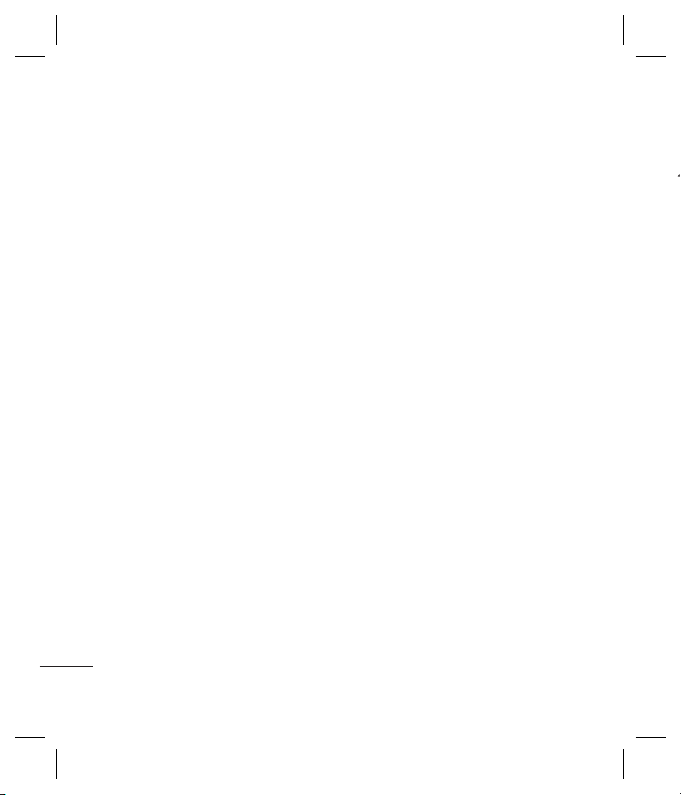
สารบัญ
8
ป
ริ
อ
ำ
ช
เอกสาร ..................................... 48
การดูเอกสาร .............................. 48
อื่นๆ ......................................... 48
หน่วยความจำนอก....................... 48
การใช้โทรศัพท์ของคุณเป็นอุป
กรณ์เก็บข้อมูล............................ 48
การโอนไฟล์ไปที่โทรศัพท์ ............ 49
การส่งและการรับไฟล์โดยใช้บลูทูธ .50
เกมส์&แอปฯ.............................. 51
เกมส์&แอปฯ .............................. 51
การเล่นเกมส์. ............................. 51
การดูแอปพลิเคชัน ...................... 51
การเปลี่ยนแปลงโปรไฟล์ เครือข่าย .51
05 เริ่มต้นการจัดการ
ออแกไนเซอร์ ............................ 52
การเพิ่มเหตุการณ์ลงในปฏิทิน ........ 52
การแก้ไขเหตุการณ์ในปฏิทิน ......... 52
การแบ่งปันเหตุการณ์ในปฏิทิน ....... 53
การเพิ่มบันทึก ............................ 53
เครื่องมือ ................................... 54
การตั้งเวลาปลุก .......................... 54
การใช้เครื่องคิดเลข ..................... 54
การใช้นาฬิกาจับเวลา ................... 54
การแปลงหน่วย .......................... 55
การเลือกเมืองลงในเวลาทั่วโลก ..... 55
บริการซิม .................................. 55
6
LG KC550 | คู่มือการใช้
06 เบราว์เซอร์์
เบราว์เซอร์ ................................ 56
การเข้าใช้เว็บไซต์ ....................... 56
การเพิ่มและการใช้บุ๊คมาร์ค ........... 56
การบันทึกเพจ ............................ 57
การเข้าใช้เพจที่บันทึกไว้ .............. 57
การดูประวัติข้อมูลเบราว์เซอร์ ......... 57
การเปลี่ยนการตั้งค่าเว็บเบราว์
เซอร์ ........................................ 57
07 ตั้งค่า
การตั้งค่า .................................. 58
การเปลี่ยนแปลงรูปแบบของคุณ ..... 58
การปรับแต่งรูปแบบของคุณ ........... 58
การเปลี่ยนวันที่และเวลา ............... 58
การเปลี่ยนภาษา ......................... 58
การเปลี่ยนการตั้งค่าการ แสดงผล ... 58
การเปลี่ยนการตั้งค่าความ
ปลอดภัย ................................... 59
การใช้โหมด Flight .................... 60
การรีเซ็ตโทรศัพท์ของคุณ ............ 60
การดูสถานะหน่วยความจำ ............ 60
การเปลี่ยนการตั้งค่าบลูทูธ ............ 60
การเปลี่ยนการตั้งค่าการ เชื่อมต่อ ... 61
การจับคู่กับอุปกรณ์บลูทูธอื่น ......... 61
การใช้ชุดหูฟังบลูทูธ .................... 62
0
อุ
บ
ข้
ค
ใ
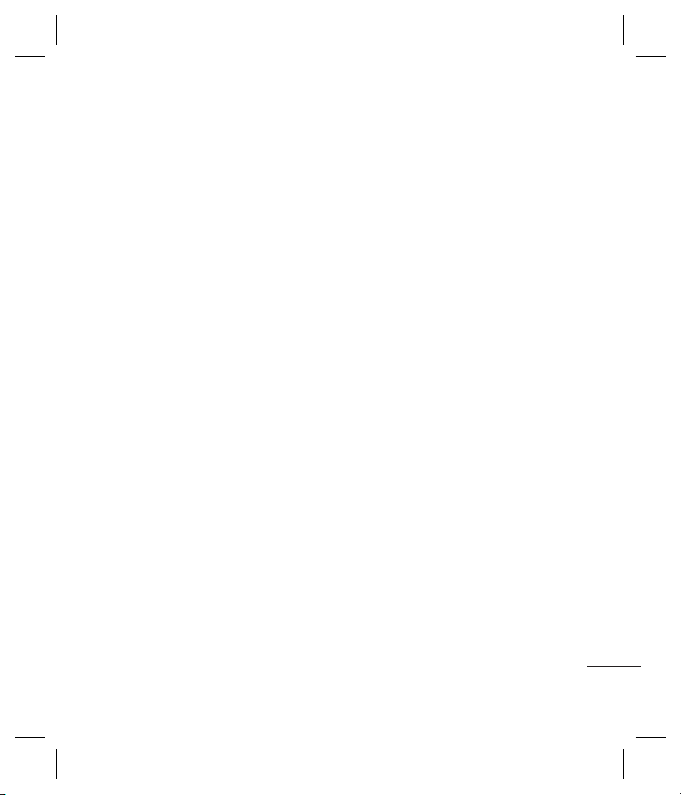
6
6
6
7
7
7
7
8
8
8
8
8
8
9
0
0
0
0
1
1
2
อุปกรณ์เสริม ............................. 63
บริการของเครือข่าย ................... 64
ข้อมูลทางเทคนิค ....................... 64
ทั่วไป ....................................... 64
อุณหภูมิแวดล้อม ........................ 64
คำแนะนำเพื่อความปลอดภัยและการ
ใช้งานอย่าง มีประสิทธิภาพ ......... 66
7
08 อุปกรณ์เสริม

เริ่มทำความรู้จักกับโทรศัพท์ของคุณ
ภ
ช่องเสียบอุปกรณ์ชาร์จ,
สายเคเบิล, แฮนด์ฟรี
หน้าจอหลัก
ปุ่มลบ
ลบตัวอักษรครั้ง
ละหนึ่งตัวเมื่อกด
ปุ่มในแต่ละครั้ง
ใช้ปุ่มนี้เพื่อกลับ
ไปหน้าจอที่แล้ว
ปุ่มโทร
เพื่อโทรออกและ
รับสายเรียกเข้า
ตั้งค่า
8
LG KC550 | คู่มือการใช้
ช่องเสียบ
การ์ด
หน่วยความจำ
ปุ่มปรับ
ระดับเสียง
ปุ่มวางสาย/เปิดปิดเครื่อง
เลื่อนปุ่มวางสาย/เปิดปิดเครื่องไป
ทางด้านล่างของโทรศัพท์
วางสายหรือปฏิเสธสายเรียกเข้า
เปิด/ปิดโทรศัพท์
กลับไปยังหน้าจอสแตนด์บายเมื่อ
คุณใช้เมนู
ปุ่มกล้อง
ถ่ายรูป
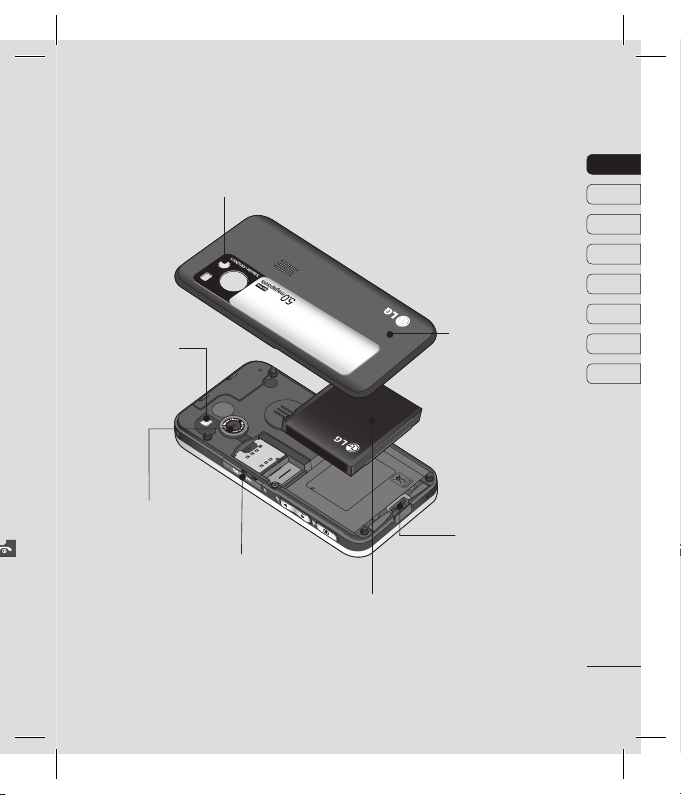
ภาพแสดงตัวเครื่องเมื่อเปิดฝาครอบ
ไ
01
กระจก
จำ
ง
ป
่อ
แฟลช
เลนส์กล้อง
ช่องเสียบการ์ด
หน่วยความจำ
แบตเตอรี่
ฝาปิดแบตเตอรี่
ตัวปลดล็อคฝา
ปิดแบตเตอรี่
02
03
04
05
06
07
08
ตั้งค่า
9
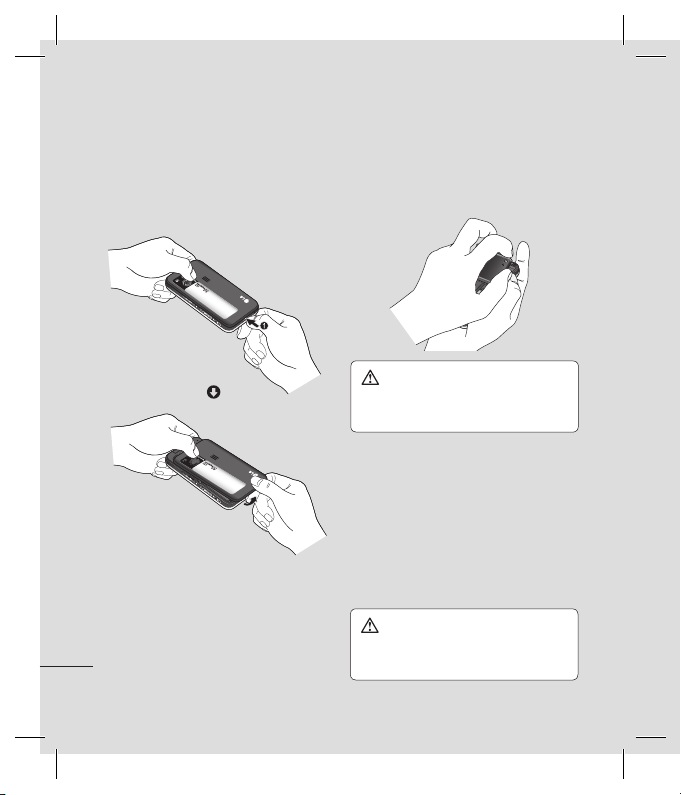
การใส่ซิมและแบตเตอรี่
1 ถอดฝาปิดแบตเตอรี่
กดตัวปลดล็อคฝาปิดแบตเตอรี่ เลื่อน
ฝาปิดแบตเตอรี่ไปทางด้านล่างของ
โทรศัพท์ และถอดฝาปิดแบตเตอรี่ออก
ตั้งค่า
10
LG KC550 | คู่มือการใช้
2 ถอดแบตเตอรี่ออก
งัดด้านล่างของแบตเตอรี่และถอด
แบตเตอรี่ออกจากช่องใส่แบตเตอรี่
อย่างระมัดระวัง
คำเตือน: ห้ามถอดแบตเตอรี่ขณะที่
เปิดโทรศัพท์อยู่ เนื่องจากอาจทำให้
เครื่องเสียหายได้
3 ใส่ซิมการ์ด
ดึงช่องใส่ซิมการ์ดให้เปิดออก เลื่อน
ซิมการ์ดเข้าไปในช่องใส่ซิมการ์ดแล้ว
เลื่อนช่องใส่ซิมการ์ดกลับเข้าไป
โปรดตรวจสอบให้แน่ใจว่าหน้า
สัมผัสสีทองของการ์ดคว่ำลง
ในการถอดซิมการ์ด ให้ค่อยๆ ดึงการ์ด
ออกมาในทิศทางตรงข้ามกับตอนใส่
คำเตือน: อย่าใส่ซิมการ์ดในขณะที่
ฝาเลื่อนเปิดอยู่เพราะอาจทำให้โทรศัพท์
และซิมการ์ดของคุณเสียหายได้

ว
4 ใส่แบตเตอรี่
ใส่แบตเตอรี่ โดยให้ด้านบนของแบต
เตอรี่สอดลงไปที่ด้านบนของช่องใส่
แบตเตอรี่ก่อน ตรวจดูให้แน่ใจว่าขั้ว
สัมผัสของแบตเตอรี่ตรงกับขั้วในโทร
ศัพท์ จากนั้น กดด้านล่างของแบต
เตอรี่ให้แน่นเข้าที่
01
02
03
04
05
06
07
08
ด
ตั้งค่า
11
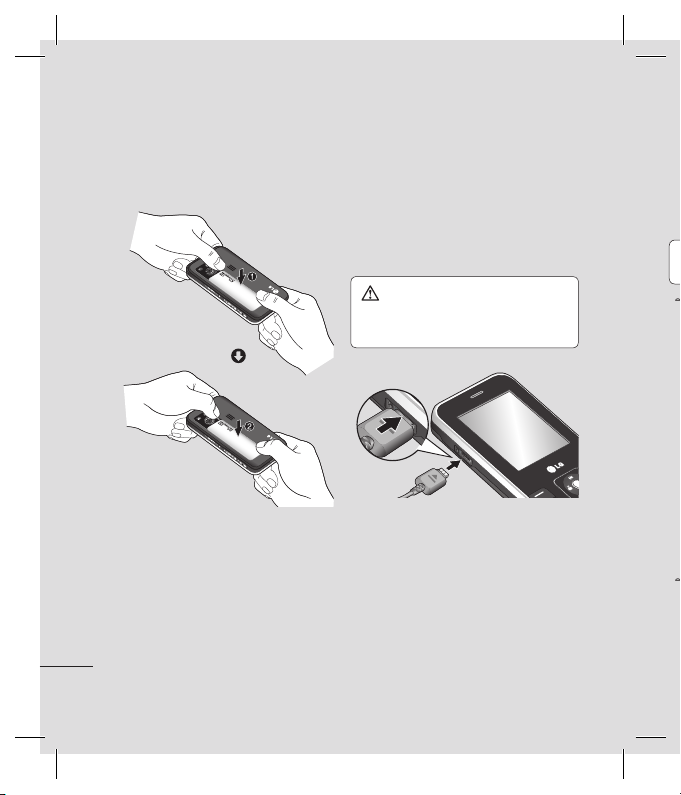
การใส่ซิมและแบตเตอรี่
า
ณ
ท
ำ
น
เ
อ
ปิ
ำ
ป
ป
ท
า
ปิ
ว
ง
ก
5 ใส่ฝาปิดแบตเตอรี่กลับคืน
เลื่อนฝาปิดแบตเตอรี่ไปทางด้านบน
ของเครื่องให้แน่นเข้าที่
ตั้งค่า
12
LG KC550 | คู่มือการใช้
6 การชาร์จโทรศัพท์
ดึงเพื่อเปิดฝาปิดช่องเสียบอุปกรณ์
ชาร์จที่ด้านข้างของโทรศัพท์
KC550 และเสียบปลั๊กไฟเข้ากับเต้า
เสียบไฟ คุณจะต้องชาร์จโทรศัพท์
KC550 จนกว่าจะปรากฏข้อความว่า
แบตเตอรี่เต็ม บนหน้าจอ
คำเตือน: อย่าชาร์จโทรศัพท์โดยวาง
ไว้บนพื้นผิวอ่อนนุ่ม ควรชาร์จโทรศัพท์ใน
บริเวณที่มีการถ่ายเทอากาศดี
ก
คุ
โ
จ
ห
เ
จ
ไ
โ
สี
ก
เ
ค
ดั
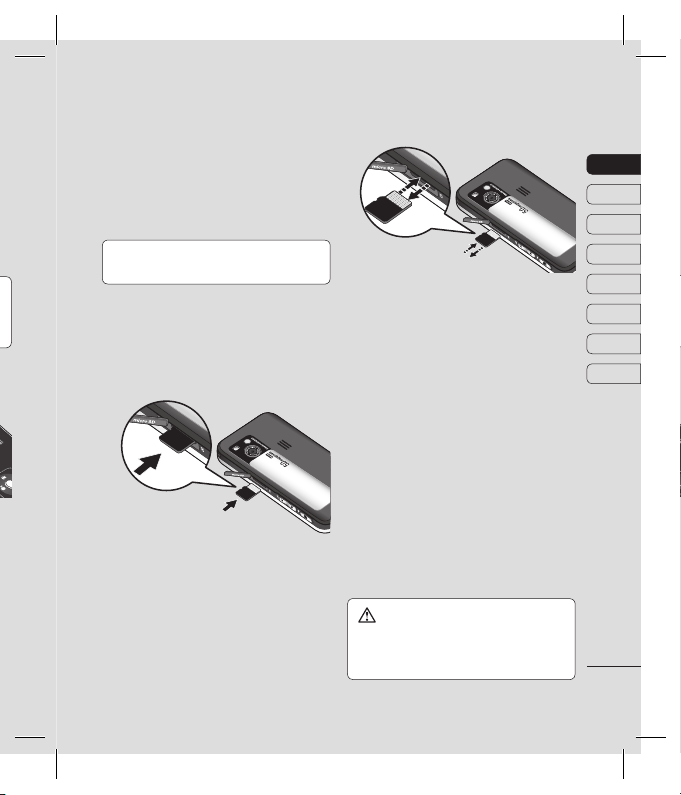
การ์ดหน่วยความจำ
การใส่การ์ดหน่วยความจำ
คุณสามารถเพิ่มพื้นที่หน่วยความจำบน
โทรศัพท์ได้โดยการใช้การ์ดหน่วยความ
จำโทรศัพท์ KC550 สามารถรองรับการ์ด
หน่วยความจำสูงสุดไม่เกิน 2 กิกะไบต์
เคล็ดลับ! การ์ดหน่วยความจำเป็น
อุปกรณ์เสริม
เปิดฝาเลื่อนแล้วเสียบการ์ดหน่วยความ
จำเข้าไป เลื่อนการ์ดหน่วยความจำเข้า
ไปในช่องเสียบที่ด้านบนให้แน่นเข้าที่
โปรดตรวจสอบให้แน่ใจว่าหน้าสัมผัส
สีทองคว่ำลง
การถอดการ์ดหน่วยความจำ
เปิดฝาเลื่อนแล้วเอาการ์ดหน่วย
ความจำออกโดยกดที่การ์ดเบาๆ
ดังแสดงในภาพต่อไปนี้:
การฟอร์แมตการ์ดหน่วยความจำ
หากการ์ดหน่วยความจำของคุณยังไม่ได้
ฟอร์แมต คุณจะต้องฟอร์แมตการ์ดก่อน
จึงจะสามารถเริ่มใช้งานได้
1 จากหน้าจอสแตนด์บาย ให้แตะที่ เมนู
แล้วเลือก ตั้งค่า
2 เลือก สถานะความจำ แล้วเลือก
หน่วยความจำภายนอก
3 แตะที่ ฟอร์แมต และป้อนรหัสผ่าน
ซึ่งได้รับการตั้งค่าเริ่มต้นเป็น 0000
การ์ดของคุณจะได้รับการฟอร์แมต
และพร้อมสำหรับการใช้งาน
4 หากต้องการดูโฟลเดอร์ที่เพิ่ง
ฟอร์แมตใหม่บน KC550 ให้แตะที่
เมนู แล้วเลือก แฟ้มข้อมูล เลือก
หน่วยความจำภายนอก
คำเตือน: เมื่อคุณฟอร์แมตการ์ด
หน่วยความจำ ข้อมูลทั้งหมดจะถูกลบออก
หากคุณไม่ต้องการให้ข้อมูลในการ์ดหน่วย
ความจำหายไป ให้สำรองข้อมูลไว้ก่อน
01
02
03
04
05
06
07
08
ตั้งค่า
13
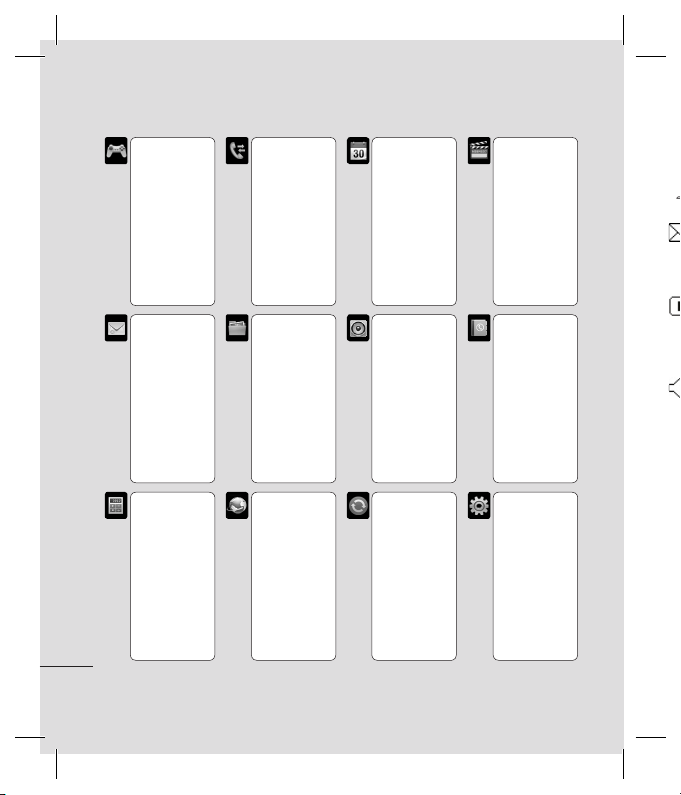
แผนผังเมนู
ม
ม
น
พี
ห
เกมส์&แอปฯ
1 M-toy
2 เกมส์
แอปพลิเคชัน
3
4
โปรไฟล์เครือข่าย
ข้อมูลการโทร
1 ทุกสาย
2 สายไม่ได้รับ
3 สายโทรออก
4 สายที่ได้รับ
5 เวลาโทร
6 ค่าโทร
7
รายละเอียดข้อมูล
ออแกไนเซอร์
1 ปฏิทิน
2 บันทึก
มัลติมีเดีย
1 เครื่องเล่น
MP3
2 กล้องถ่ายรูป
3 กล้องวิดีโอ
4 วิทยุ FM
5
เครื่องบันทึกเสียง
6 Muvee studio
ปุ่
ปุ่
ชั
เ
ข้อความ
1 ข้อความใหม่
2 ถาดเข้า
3 อีเมล์บอกซ์
4 ร่าง
5 ถาดออก
6 ส่ง
7
ฟังข้อความเสียง
8 บริการข้อมูล
9
ข้อความอัตโนมัติ
0 ตั้งค่า
เครื่องมือ
1 นาฬิกาปลุก
2
เครื่องคิดเลข
3
นาฬิกาจับเวลา
4
ตัวแปลงหน่วย
5 เวลาทั่วโลก
6 บริการซิม
ตั้งค่า
14
LG KC550 | คู่มือการใช้
แฟ้มข้อมูล
1 ภาพ
2 เสียง
3 วิดีโอ
4 เอกสาร
5 อื่นๆ
6
หน่วยความจำภายนอก
เบราว์เซอร์
1 โฮม
2 บุ๊คมาร์ค
3
ป้อนแอดเดรส
4 ประวัติ
5 บันทึกเพจ
6 ตั้งค่า
7 ข้อมูล
รูปแบบเสียง
1 ทั่วไป
2 เงียบ
3 เฉพาะสั่น
4 นอกอาคาร
5 ชุดหูฟัง
การเชื่อมต่อ
1 บลูทูธ
2 เครือข่าย
3 การเชื่อมต่อ
USB
4 TV out
รายชื่อ
1 ค้นหา
2 รายชื่อใหม่
3 โทรด่วน
4 กลุ่ม
5
คัดลอกทั้งหมด
6 ลบทั้งหมด
7 ตั้งค่า
8 ข้อมูล
ตั้งค่า
1 วันที่ & เวลา
2 ภาษา
3 หน้าจอ
4 การโทร
5 ระบบป้องกัน
6 โหมด Flight
7 รีเซ็ต
8
สถานะความจำ
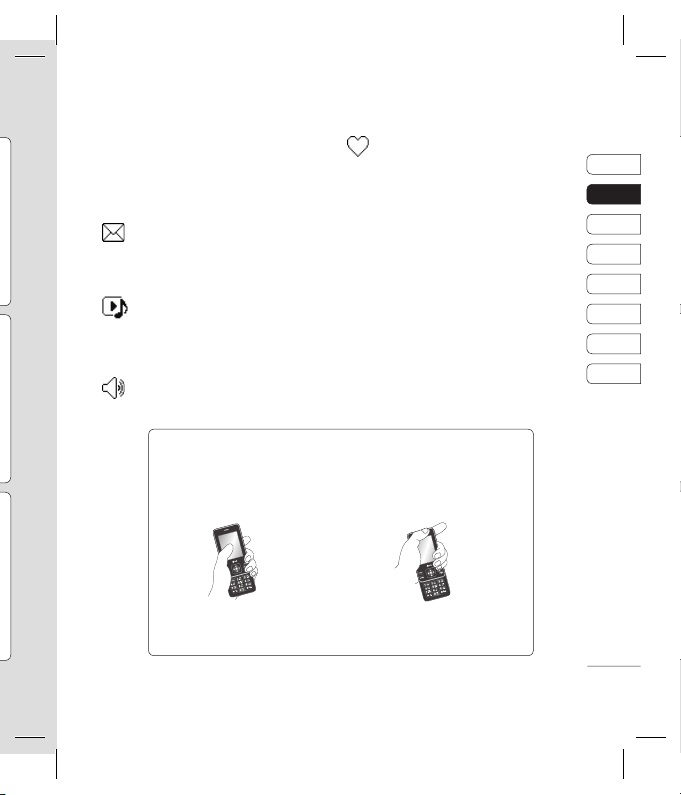
หน้าจอสแตนด์บาย
ปุ่มด่วน
ปุ่มด่วนจะทำให้สามารถเข้าใช้งานฟังก์
ชันที่ใช้บ่อยได้อย่างง่ายดายด้วยการกด
เพียงปุ่มเดียว
แตะหนึ่งครั้งเพื่อเปิดดูข้อความของ
คุณในถาดเข้า คุณสามารถสร้าง
SMS หรือ MMS ใหม่ได้ให้แตะ
ปุ่มนี้ค้างไว้
แตะเพื่อค้นหารายชื่อ รายชื่อจะ
แสดงตามลำดับตัวอักษร
คุณยังสามารถสร้างรายชื่อใหม่
และแก้ไขรายชื่อที่มีอยู่ได้
แตะเพื่อเลือกรูปแบบเสียงให้กับ
โทรศัพท์ของคุณ
คำแนะนำสำหรับลูกค้า
เพื่อการรับสัญญาณที่ดียิ่งขึ้น LG ขอแนะนำให้คุณถือโทรศัพท์ตามตัวอย่างที่
แสดงไว้ในภาพด้านล่าง
0 X
โปรดอย่าให้มือของคุณบดบังบริเวณเสาอากาศระหว่างการโทรออกหรือขณะการ
ใช้การเชื่อมต่อบลูทูธ เพราะอาจรบกวนและทำให้คุณภาพของเสียงลดลง
แตะเพื่อเปิดเมนูโปรด
เมนูหลัก
เมนูหลักจะมีตัวเลือกเมนูต่างๆ 12 เมนู
ในการเปิดเมนูหลัก:
1 แตะที่ เมนู
2 เมนูหลักจะปรากฏบนหน้าจอ
3 เมื่อตัวเลือกที่คุณต้องการถูกเลือก
ให้แตะที่ ตกลง เพื่อเปิด
01
02
03
04
05
06
07
08
หน้าจอสแตนด์บาย
15
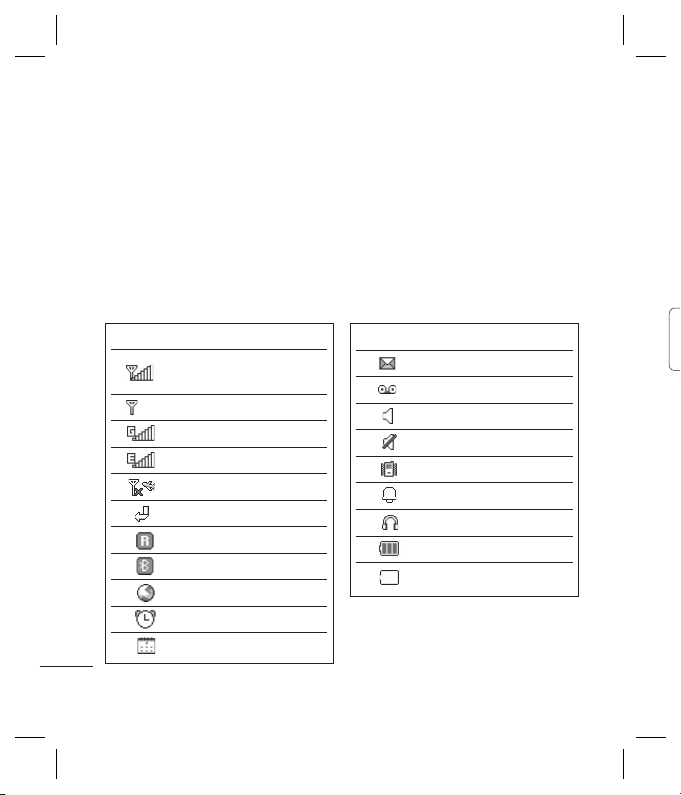
หน้าจอสแตนด์บาย
ก
า
เ
เ
ค
า
แถบสถานะ
แถบสถานะใช้ไอคอนต่างๆ
เพื่อแสดงข้อมูล เช่น
ระดับความแรงของสัญญาณ,
ข้อความใหม่ และพลังงานแบตเตอรี่
รวมถึงแสดงว่ามีการใช้งานบลูทูธอยู่
หรือไม่
ตารางด้านล่างนี้จะอธิบายถึงความหมาย
ของไอคอนต่างๆ ที่ปรากฏบนแถบสถานะ
ไอคอน คำอธิบาย
ความแรงของสัญญาณ (จำ
นวนแถบอาจแตกต่างกันไป)
หน้าจอสแตนด์บาย
16
LG KC550 | คู่มือการใช้
ไม่มีสัญญาณเครือข่าย
ใช้ GPRS ได้
ใช้ EDGE ได้
เปิดใช้โหมด Flight
โอนสายเรียกเข้า
บริการโรมมิ่ง
เปิดใช้บลูทูธ
มีการเชื่อมต่อบริการ WAP
ตั้งปลุกแล้ว
นัดหมาย
ไอคอน คำอธิบาย
ข้อความใหม่
ข้อความเสียงใหม่
ใช้รูปแบบทั่วไปอยู่
ใช้รูปแบบเงียบอยู่
ใช้รูปแบบสั่นอยู่
ใช้รูปแบบนอกอาคารอยู่
ใช้รูปแบบชุดหูฟังอยู่
พลังงานแบตเตอรี่ที่เหลืออยู่
แบตเตอรี่หมด
ก
1
2
3
ก
1
2
3
4
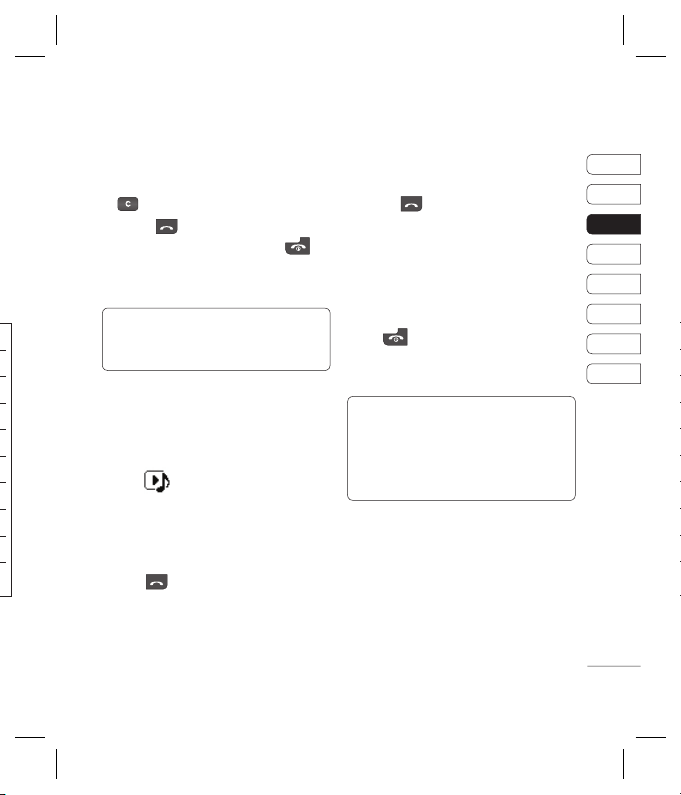
การโทร
การโทรออก
1 ป้อนหมายเลขโดยใช้ปุ่มกด
หากต้องการลบทีละหมายเลข กด
2 แตะท เพื่อเริ่มการโทรออก
3 หากต้องการวางสาย ให้เลื่อน
ที่ด้านขวาของเครื่องโทรศัพท์ แตะ
ที่ใช่เมื่อคุณแน่ใจ
เคล็ดลับ! ในการป้อน +
เมื่อโทรออกต่างประเทศ ให้กดปุ่ม 0
ค้างไว้
การโทรออกโดยใช้รายชื่อ
1 เปิดเมนูทัชแพดโดยการเลื่อนเปิดตัว
เครื่อง หรือกดปุ่มกล้องถ่ายรูปที่ด้าน
ข้างของตัวเครื่องค้างไว้
2 แตะ เพื่อเปิดสมุดแอดเดรส
3 ป้อนตัวอักษรตัวแรกของรายชื่อที่คุณ
การรับสายและการปฏิเสธสาย
เรียกเข้า
เมื่อโทรศัพท์ดังขึ้น ให้แตะที่ ยอมรับ
หรือแตะ
ขณะโทรศัพท์ของคุณมีเสียงเรียกเข้า ให้
เปิดใช้ทัชแพดโดยเปิดตัวเครื่องหรือกด
ปุ่มกล้องถ่ายรูป จากนั้นเลือก เงียบ
เพื่อปิดเสียงเรียกเข้า วิธีนี้เป็นวิธีที่ดี หาก
คุณลืมเปลี่ยนรูปแบบเป็น เงียบ
เมื่ออยู่ในห้องประชุม
เลื่อน
หรือแตะที่ ปฏิเสธ เพื่อปฏิเสธสายที่
เรียกเข้า
เคล็ดลับ! คุณสามารถเปลี่ยนการตั้งค่าบน
โทรศัพท์เพื่อรับสายในวิธีที่แตกต่างกัน
แตะที่ เมนู เลือก ตั้งค่า แล้วเลือก
การโทร เลือก โหมดตอบรับ
และเลือกจาก เปิดสไลด์, ปุ่มใดๆ หรือ
ปุ่มรับสายเท่านั้น
เพื่อรับสาย
ไปทางด้านล่างของโทรศัพท์
01
02
03
04
05
06
07
08
ต้องการโทรออกโดยใช้ปุ่มกด
ู่
ตัวอย่างเช่น หากต้องการโทรไปที่
บ้าน ให้กด 5 สามครั้ง
4 แตะ เพื่อเริ่มการโทรออก
การทำงานพื้นฐาน
17
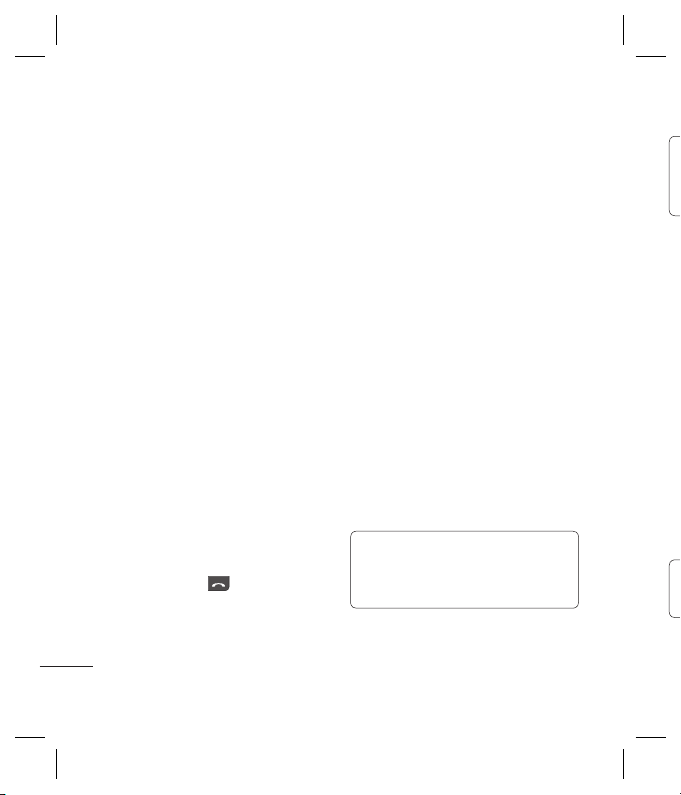
การโทร
เ
แ
ห
ร
า
ม
อ
า
เ
ใ
ก
การปรับระดับเสียงสนทนา
หากต้องการปรับระดับเสียงระหว่างการ
ใช้สาย ให้กดปุ่มปรับระดับเสียงที่ด้าน
ซ้ายมือของโทรศัพท์
โทรด่วน
คุณสามารถกำหนดหมายเลขโทรด่วนให้
กับรายชื่อที่คุณโทรหาบ่อยๆ ได้
1 แตะที่ รายชื่อ จากนั้นเลือก โทรด่วน
2 ข้อความเสียงของคุณได้รับการกำ
หนดให้อยู่ที่หมายเลขโทรด่วน 1
ซึ่งคุณไม่สามารถเปลี่ยนแปลงได้
เลือกหมายเลขอื่นโดยการกดลูก
ศรบนทัชแพดและแตะที่ กำหนด
หรือเลือกโดยการกดปุ่มตัวเลข
3 สมุดแอดเดรสจะเปิดขึ้น เลือกรายชื่อ
ที่คุณต้องการกำหนดให้กับหมายเลข
นั้นโดยใช้ลูกศรบนทัชแพด แล้วแตะที่
ตกลง
ในการโทรออกหมายเลขโทรด่วน
ให้กดหมายเลขที่กำหนดค้างไว้จน
กว่ารายชื่อจะปรากฏขึ้นบนหน้าจอ
การทำงานพื้นฐาน
เครื่องจะทำการโทรออกโดยอัตโนมัติ
โดยไม่ต้องแตะท
18
LG KC550 | คู่มือการใช้
การดูบันทึกการโทร
แตะที่ เมนู เลือก ข้อมูลการโทร
เลือกเพื่อดู:
ทุกสาย - ดูรายการที่คุณโทรออก, ได้รับ
และไม่ได้รับทั้งหมด
สายไม่ได้รับ - ดูรายการสายที่คุณไม่
ได้รับ
สายโทรออก - ดูรายการหมายเลขที่คุณ
โทรออกทั้งหมด
สายที่ได้รับ - ดูรายการหมายเลขที่โทร
เข้ามาหาคุณทั้งหมด
เวลาโทร - ดูรายละเอียดของระยะเวลาที่
คุณใช้ในการโทร ทั้งรับเข้าและโทรออก
ค่าโทร - ดูค่าโทรที่เรียกเก็บจากการโทร
ครั้งล่าสุดหรือการโทรทั้งหมดของคุณ
บริการนี้ขึ้นอยู่กับเครือข่าย ผู้ให้บริการ
บางรายอาจไม่ให้การสนับสนุนบริการนี้
รายละเอียดข้อมูล - ดูจำนวนข้อมูลที่
คุณได้รับและส่งทั้งหมดเป็นไบต์
เคล็ดลับ! จากบันทึกการโทร เลือก
ตัวเลือก และเลือก ลบ เพื่อลบรายการที่
บันทึกไว้ที่เลือก หรือรายการที่บันทึก
ไว้ทั้งหมด
ก
1
2
3
4
5
ห
โ
ข่
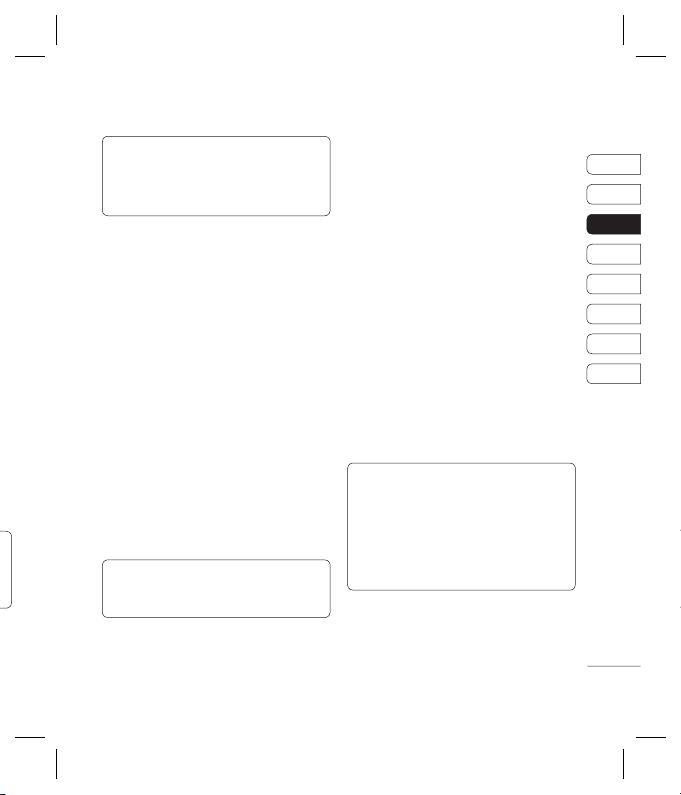
เคล็ดลับ! ใช้ลูกศรบนทัชแพดเพื่อเลื่อน
แถบสีไปที่รายการโทรรายการใดรายการ
หนึ่งเพื่อดูวันที่และเวลาโทร หากต้องการดู
บ
ระยะเวลาการโทร ให้แตะที่ ดู
การใช้การโอนสาย
1 แตะที่ เมนู เลือก ตั้งค่า แล้วเลือก
การโทร
2 เลือก การโอนสาย
3 เลือกว่าจะโอนทุกสาย,
โอนเมื่อสายไม่ว่าง, โอนเมื่อไม่รับสาย
ที่
ร
หรือโอนเมื่อติดต่อไม่ได้
4 เลือก เปิดใช้ และเลือกว่าจะโอนสาย
ไปยังข้อความเสียง หมายเลขอื่น
หรือหมายเลขที่ใช้บ่อยของคุณ
5 ป้อนหมายเลขการโอนของคุณ
หรือเลือก ค้นหา เพื่อเบราส์ รายชื่อ
เพื่อกำหนดเป็นหมายเลขการโอน
หมายเหตุ: คุณต้องเสียค่าใช้จ่ายในการ
โอนสายด้วย โปรดติดต่อผู้ให้บริการเครือ
ข่ายของคุณสำหรับรายละเอียดเพิ่มเติม
เคล็ดลับ! ในการปิดการโอนสายทั้งหมด
ให้เลือก ยกเลิกทั้งหมด จากเมนู
การโอนสาย
การใช้การจำกัดการโทร
1 แตะที่ เมนู เลือก ตั้งค่า แล้วเลือก
การโทร
2 เลือก ป้องกันการโทร
3 เลือกตัวเลือกใดตัวเลือกหนึ่ง
หรือเลือกทั้งเจ็ดตัวเลือกนี้:
โทรออกทั้งหมด
สายโทรออกต่างประเทศ
ต่างประเทศ ยกเว้นในประเทศ
สายเรียกเข้าทั้งหมด
สายเข้าเมื่ออยู่ต่างประเทศ
ยกเลิกป้องกันการโทรทั้งหมด
เปลี่ยนรหัสผ่าน
4 เลือก เปิดใช้ และป้อนรหัสป้องกัน
โปรดตรวจสอบกับผู้ให้บริการระบบ
เครือข่ายของคุณเกี่ยวกับบริการนี้
เคล็ดลับ! เลือก กำหนดเบอร์โทรออก
จากเมนู การโทร เพื่อเปิดและรวบรวมราย
การหมายเลขที่สามารถโทรออกจาก
โทรศัพท์ได้ คุณจะต้องใช้รหัส PIN2
จากผู้ให้บริการด้วย เฉพาะหมายเลขที่อยู่
ในรายการหมายเลขโทรออกที่กำหนดเท่า
นั้นที่สามารถโทรออกจากโทรศัพท์ได้
01
02
03
04
05
06
07
08
การทำงานพื้นฐาน
19
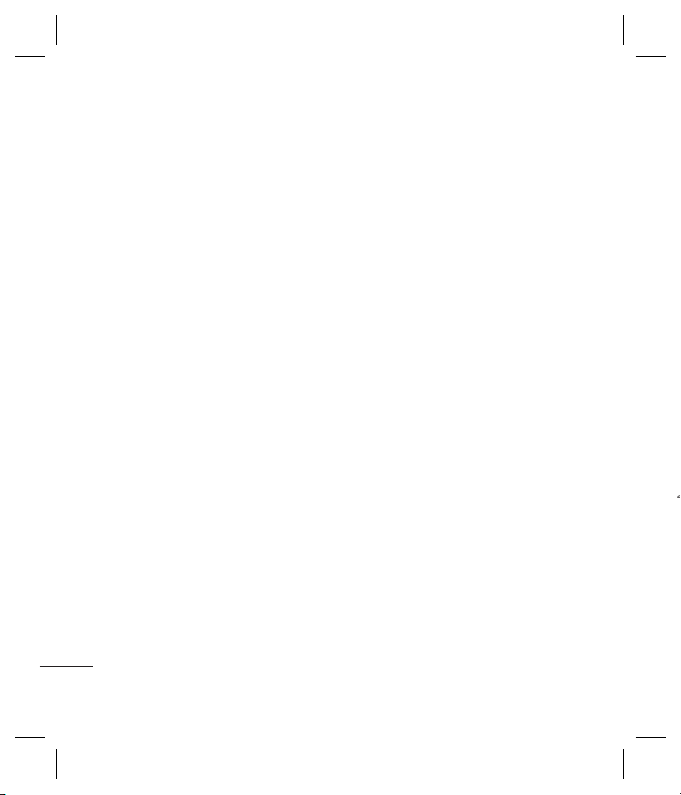
การโทร
ร
า
า
รื
การเปลี่ยนแปลงการตั้งค่า
การโทร
1 แตะที่ เมนู เลือก ตั้งค่า แล้วเลือก
การโทร
2 จากหน้าจอนี้ คุณสามารถแก้ไขการตั้ง
ค่าของ:
การโอนสาย - เลือกว่าจะโอนสาย
ของคุณหรือไม่
ป้องกันการโทร - เลือกเวลาที่คุณ
ต้องการให้ป้องกันการโทร
กำหนดเบอร์โทรออก - เลือกหมาย
เลขที่สามารถโทรออกจากโทรศัพท์
ของคุณได้
โหมดตอบรับ - เลือกว่าจะรับสายโดย
ใช้ปุ่มรับสาย ปุ่มใดๆ หรือโดยการ
เลื่อนเปิดเครื่อง
ส่งหมายเลขตัวเอง - เลือกว่าจะ
แสดงหมายเลขของคุณเมื่อคุณโทร
ออกหรือไม่
สายเรียกซ้อน - แจ้งเตือนให้ทราบ
เมื่อมีสายเรี
การทำงานพื้นฐาน
20
LG KC550 | คู่มือการใช้
ยกซ้อน
เตือนทุกนาที - เลือก เปิด เพื่อฟัง
เสียงเตือนทุกนาทีในระหว่างที่ใช้สาย
โทรซ้ำอัตโนมัติ - เลือก เปิด หรือ
ปิด
ส่งโทน DTMF - เลือก เปิด หรือ ปิด
ก
1
2
3
ก
1
2
3
ห
1
2
3
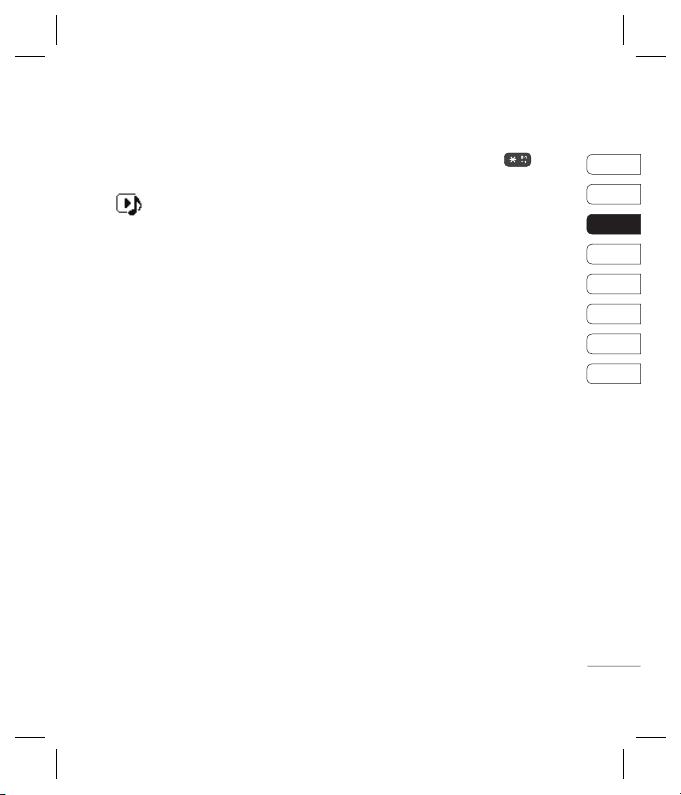
รายชื่อ
การค้นหารายชื่อ
1 แตะที่ รายชื่อ แล้วเลือก ค้นหา เลือก
รายชื่อ จากหน้าจอ เมนู หรือแตะที่
จากหน้าจอสแตนด์บาย
2 ป้อนตัวอักษรตัวแรกของรายชื่อที่
คุณต้องการโทรออกโดยใช้ปุ่มกด
ตัวอย่างเช่น หากต้องการโทรไปที่
บ้าน ให้กด 5 สามครั้ง
3 หากต้องการเลื่อนดูรายชื่อและหมาย
เลขที่ต่างกัน ให้ใช้ลูกศรบนทัชแพด
การเพิ่มรายชื่อใหม่
1 แตะที่ รายชื่อ แล้วเลือก
รายชื่อใหม่
2 เลือกว่าจะจัดเก็บรายชื่อติดต่อใหม่
ของคุณบนโทรศัพท์หรือซิมการ์ด
3 ป้อนข้อมูลทั้งหมดที่คุณมีในฟิลด์ที่ให้
มา แล้วเลือก บันทึก
หรือ ใช้วิธีที่เร็วขึ้นโดย…
1 ป้อนหมายเลขที่คุณต้องการจัดเก็บที่
หน้าจอสแตนด์บาย แล้วเลือก
ตัวเลือก
2 เลือก บันทึก หรือ
เพิ่มในรายชื่อที่มีอยู่
3 ป้อนข้อมูลที่เกี่ยวข้องตามด้านบนและ
แตะที่ บันทึก
หมายเหตุ: ขณะที่คุณจัดเก็บอีเมล์
แอดเดรสของรายชื่อ ให้กด
เพื่อป้อนสัญลักษณ์ แล้วใช้ลูกศรบนทัช
แพดเลื่อนหน้าจอจนกระทั่งคุณเห็น @
ตัวเลือกต่างๆ ของรายชื่อ
ในเมนูนี้ คุณสามารถใช้ฟังก์ชันต่างๆ
ได้มากมายขณะที่ดูรายชื่อ ขั้นตอนต่อ
ไปนี้แสดงวิธีการเข้าถึงและใช้งานเมนู
ตัวเลือก:
1 เปิดรายชื่อที่คุณต้องการใช้ โปรดดูที่
การค้นหารายชื่อ ที่ด้านบน
2 แตะที่ ตัวเลือก
เพื่อเปิดรายการตัวเลือก
จากขั้นตอนนี้ คุณจะสามารถ:
แก้ไข - เปลี่ยนแปลงรายละเอียดของ
รายชื่อติดต่อ
ข้อความใหม่ - ส่งข้อความไปยังราย
ชื่อติดต่อ หากรายชื่อติดต่อมีอีเมล์
แอดเดรส ให้เลือกว่าคุณจะส่ง
ข้อความ หรืออีเมล์
ส่งทาง - ส่งรายละเอียดของรายชื่อ
ติดต่อไปยังบุคคลอื่นในรูปแบบนาม
บัตร เลือกเพื่อส่งเป็นข้อความตัว
อักษร, ข้อความมัลติ
ทางบลูทูธ หรือโดยอีเมล์
ลบ - ลบรายชื่อ แตะที่ ใช่
เมื่อคุณแน่ใจ
มีเดีย,
01
02
03
04
05
06
07
08
การทำงานพื้นฐาน
21
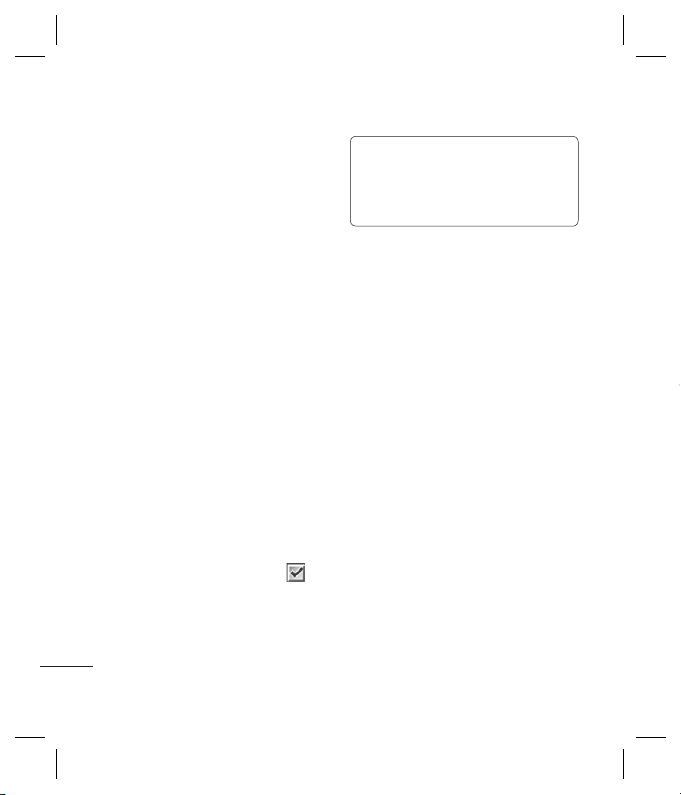
รายชื่อ
า
ณ
ป
พ
รายชื่อใหม่ - เพิ่มรายชื่อใหม่
ลบมัลติ - เลือกหลายรายชื่อเพื่อลบ
คัดลอกไปยังซิม/โทรศัพท์
- เลือกย้ายหรือคัดลอกไปยังซิมการ์ด
หรือตัวเครื่อง (ขึ้นอยู่กับตำแหน่งที่คุณ
บันทึกรายชื่อตั้งแต่เริ่มแรก)
หมายเลขหลัก (บันทึกในโทรศัพท์)
- หากมีมากกว่าหนึ่งหมายเลข ให้เลือ
กหมายเลขที่ต้องการใช้สำหรับรายชื่อ
การเพิ่มรายชื่อให้กับกลุ่ม
คุณสามารถบันทึกรายชื่อต่างๆ ไว้ในกลุ่ม
เช่น แยกกลุ่มเพื่อนร่วมงานและครอบครัว
ออกจากกัน มีกลุ่มที่ได้รับการตั้ง
ค่าไว้ในเครื่องอยู่แล้วจำนวนหนึ่ง ได้แก่
ครอบครัว, เพื่อน, เพื่อนร่วมงาน,
วีไอพี, กลุ่ม1 และ กลุ่ม2
1 แตะที่ รายชื่อ แล้วเลือก กลุ่ม
2 เลื่อนไปยังกลุ่มที่คุณต้องการเพิ่มราย
ชื่อลงไป แล้วแตะที่ ดู แล้วเลือก เพิ่ม
3 รายชื่อของคุณจะเปิดขึ้น
การทำงานพื้นฐาน
เลื่อนไปยังรายชื่อใดๆ ที่คุณต้อง
การเพิ่มลงในกลุ่ม แล้วแตะที่
จากนั้นเลือก เสร็จ
4 แตะที่ ใช่ เมื่อคุณแน่ใจ
22
LG KC550 | คู่มือการใช้
เคล็ดลับ! คุณสามารถกำหนดเสียงเรียก
เข้าหรือไอคอนให้กับกลุ่มได้ เลือกกลุ่มที่
คุณต้องการกำหนดเสียงเรียกเข้าหรือ
ไอคอน และเลือก ตัวเลือก แล้วเลือกราย
การที่คุณต้องการ
การเปลี่ยนชื่อกลุ่ม
คุณสามารถเปลี่ยนชื่อกลุ่มต่างๆ
เพื่อให้เหมาะกับไลฟ์สไตล์ของคุณได้
1 แตะที่ รายชื่อ แล้วเลือก กลุ่ม
2 เลือกกลุ่มที่คุณต้องการแก้ชื่อ
3 เลือก ตัวเลือก เลือก แก้ชื่อ
และป้อนชื่อกลุ่มใหม่
4 เลือก บันทึก
หมายเหตุ: คุณสามารถกำหนดรายชื่อ
เป็นกลุ่ม หรือเพิ่มรูปภาพได้เฉพาะกับ
รายชื่อที่บันทึกลงในหน่วยความจำโทร
ศัพท์ (ไม่ใช่ซิม)
การเพิ่มรูปภาพให้กับรายชื่อ
คุณสามารถเปลี่ยนลักษณะที่ปรากฏ
ของรายชื่อของคุณในสมุดโทรศัพท์เพื่อ
ให้มีรูปภาพได้
1 แตะที่ รายชื่อ แล้วเลือก ตั้งค่า
2 เลือก ดูตัวเลือก แล้วเลือก
พร้อมภาพ
3
4
5
6
ก
คุ
ไ
ศั
1
2
3
4
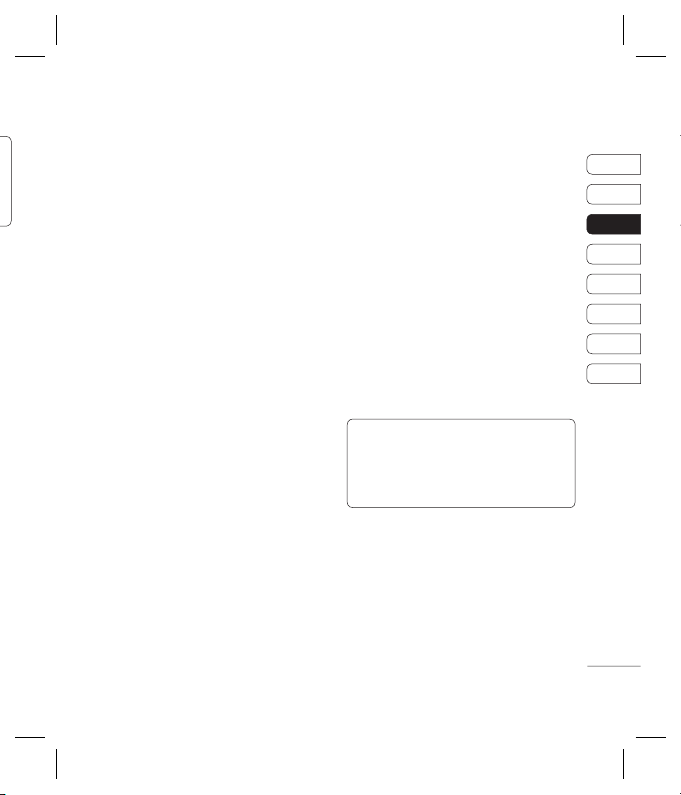
3 จากนั้นกลับไปที่สมุดโทรศัพท์และ
เลือกรายชื่อที่คุณต้องการเพิ่มรูปภาพ
4 เลือก ตัวเลือก แล้วเลือก แก้ไข
5 เลื่อนลงไปที่ส่วน รูปภาพ เลือก
ตัวเลือก แล้วเลือก ภาพ หรือ
ภาพใหม่ หากคุณเลือก ภาพ
คุณสามารถเลือกภาพที่บันทึกไว้ใน
หน่วยความจำโทรศัพท์ของคุณได้
หากคุณเลือก ภาพใหม่ ช่องมองภาพ
ของกล้องถ่ายรูปจะเปิดขึ้นเพื่อให้คุณ
ถ่ายรูปบุคคลในรายชื่อของคุณ
6 เลือก บันทึก
การคัดลอกรายชื่อไปยังซิม
คุณสามารถเลือกคัดลอกรายชื่อจากซิม
ไปยังเครื่องโทรศัพท์ หรือจากเครื่องโทร
ศัพท์ไปยังซิมของคุณได้
1 ่แตะที่ รายชื่อ แล้วเลือก
คัดลอกทั้งหมด
2 เลือกเพื่อคัดลอกรายชื่อจาก
การลบรายชื่อทั้งหมด
1 แตะที่ รายชื่อ แล้วเลือก ลบทั้งหมด
2 เลือกเพื่อลบรายชื่อจาก ซิม หรือ
โทรศัพท์
3 เลือก ใช่ เมื่อคุณแน่ใจ
4 และป้อนรหัสผ่าน ซึ่งได้รับการตั้งค่า
เริ่มต้นเป็น 0000 การ์ดของคุณจะได้
รับการฟอร์แมต เลือก ตกลง
การดูข้อมูล
แตะที่ รายชื่อ แล้วเลือก ข้อมูล
จากขั้นตอนนี้ คุณจะสามารถดู
เบอร์บริการ, เบอร์ส่วนตัว และ
นามบัตร ของคุณได้
เคล็ดลับ! หากคุณยังไม่ได้สร้างนามบัตร
หน้าจอ นามบัตร จะมีตัวเลือกในการสร้าง
ให้กับคุณ เลือก สร้าง และป้อนรายละเอียด
ที่คุณต้องการสำหรับรายชื่อใดๆ เลือก
บันทึก
01
02
03
04
05
06
07
08
ซิมไปเครื่อง หรือ เครื่องไปซิม
3 เลือกว่าจะเก็บรายชื่อต้นฉบับไว้หรือ
การทำงานพื้นฐาน
ลบทิ้ง
4 แตะที่ ใช่ เมื่อคุณแน่ใจ
23
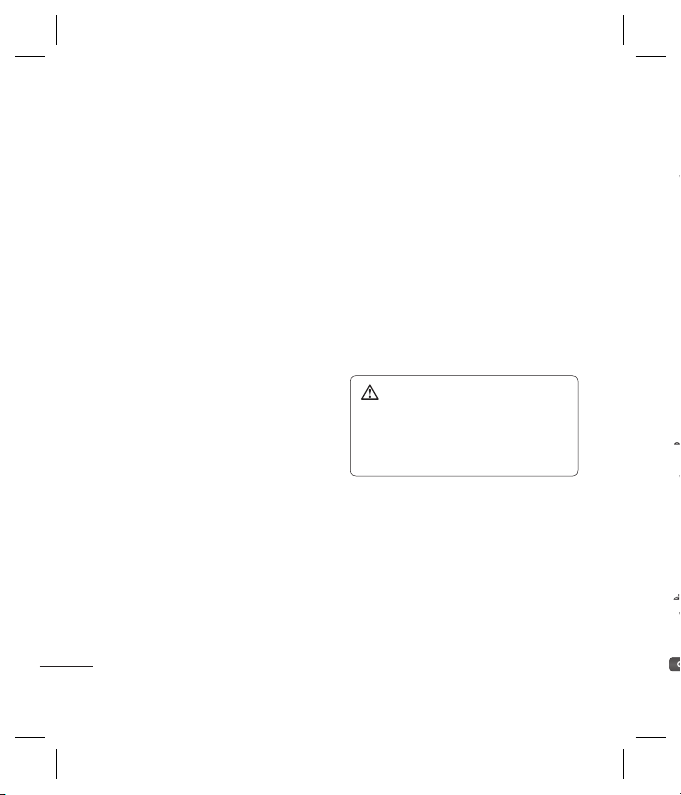
ข้อความ
า
ณ
ด้
ว
า
ด
อ
ว
ด
ล
ม
อ
า
9
ว
ป
ณ
ด้
ก
น
า
ล
ล
ห้
า
ข้อความ
โทรศัพท์ KC550 ของคุณประกอบด้วย
ฟังก์ชันที่เกี่ยวกับ SMS (Short Message
Service), MMS (Multimedia Message
Service), อีเมล์ รวมทั้งข้อความบริการ
ของเครือข่าย เพียงแตะที่ เมนู แล้วเลือก
ข้อความ
การส่งข้อความ
1 แตะที่ เมนู เลือก ข้อความ แล้วเลือก
ข้อความใหม่
2 เลือก ข้อความ เพื่อส่ง SMS หรือ
MMS (หากคุณต้องการส่ง อีเมล์
โปรดดูที่หน้า 28~29 หรือหาก
คุณต้องการส่งข้อมูลโดยใช้ บลูทูธ
โปรดดูที่หน้า 52)
3 เอดิเตอร์ข้อความใหม่จะเปิดขึ้น
เอดิเตอร์ข้อความจะรวม SMS และ
MMS เข้าด้วยกันเพื่อให้ใช้งานและ
สลับระหว่างโหมด SMS และโหมด
MMS ได้อย่างง่ายดาย โหมดเริ่มต้น
ของเอดิเตอร์ข้อความ คือโหมด SMS
การทำงานพื้นฐาน
4 ป้อนข้อความของคุณโดยใช้ระบบ
ช่วยสะกดคำ T9 หรือการป้อนตัวอักษร
ด้วยตนเอง โปรดดูวิธีการสลับระหว่าง
โหมดการป้อนข้อความแบบต่างๆ จาก
การป้อนข้อความ ที่หน้า 27
24
LG KC550 | คู่มือการใช้
5 แตะที่ ตัวเลือก แล้วเลือก แทรก
เพื่อแทรกภาพ, เสียง, วิดีโอ,
สัญลักษณ์, ข้อความอัตโนมัติ,
อีโมติคอน, ชื่อ & เบอร์, สไลด์ใหม่,
หัวเรื่อง หรืออื่นๆ (รายชื่อ/นามบัตร/
นัดหมาย)
6 แตะที่ ส่งไปที่
7 ป้อนหมายเลขโทรศัพท์หรือแตะ
ที่ ตัวเลือก และเลือก รายชื่อ
เพื่อเปิดรายชื่อติดต่อ คุณสามารถเพิ่ม
รายชื่อติดต่อหลายรายการได้
8 แตะที่ ส่ง
คำเตือน: หากมีการแทรก ภาพ,
เสียง, วิดีโอ, สไลด์ใหม่ หรือ หัวเรื่อง
ลงในเอดิเตอร์ข้อความ การส่งข้อความจะ
ถูกแปลงเป็นโหมด MMS และคุณจะถูก
เรียกเก็บค่าบริการในอัตราดังกล่าว
ก
คุ
ไ
ตั
ก
นั
ข้
ค
ก
แ
ห
ป้
เล
ห
T
ตั
เ
คุ
ไ
ลั
บ
ห
ฟิ
แ
เมื่
ใ
ห
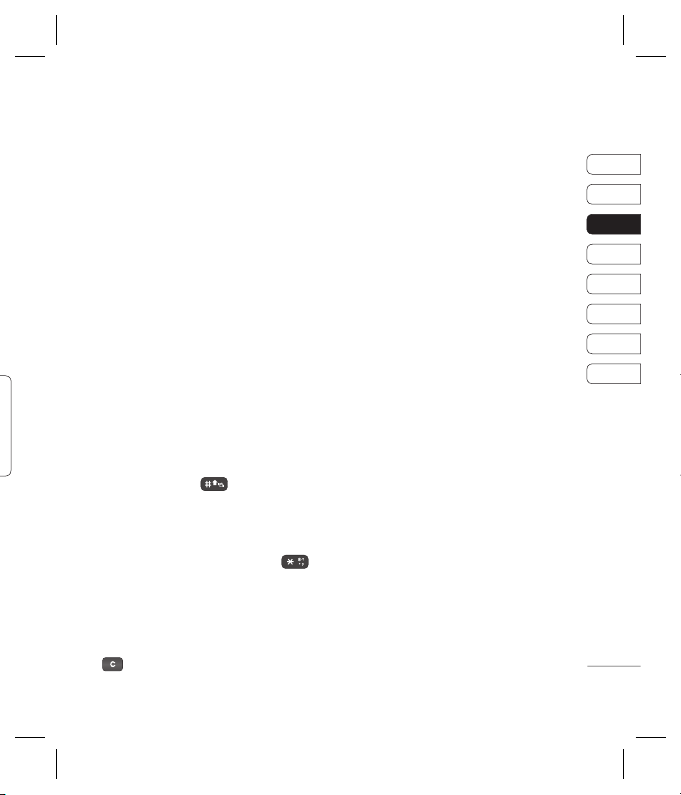
การป้อนข้อความ
คุณสามารถป้อนตัวเลขและตัวอักษร
ได้โดยใช้ปุ่มกดของโทรศัพท์
ตัวอย่างเช่น การบันทึกชื่อในรายชื่อ
การเขียนข้อความ และการสร้างตาราง
นัดหมายในปฏิทินล้วนแต่ต้องใช้การป้อน
ข้อความทั้งสิ้น ในเครื่องมีวิธีป้อนข้อ
ความให้เลือกใช้ได้ดังนี้ระบบช่วยสะ
กดคำ T9, การป้อนตัวอักษรด้วยตนเอง
และโหมด 123
หมายเหตุ: ฟิลด์บางฟิลด์อาจใช้โหมด
ป้อนข้อความได้โหมดเดียว (เช่น หมาย
เลขโทรศัพท์ในฟิลด์สมุดแอดเดรส)
หากต้องการเปิ
T9 ในฟิลด์การป้อนข้อความ ให้เลือก
ตัวเลือก เลือก ภาษาของT9 แล้วเลือก
เปิด เมื่อระบบช่วยสะกดคำ T9 เปิดอยู่
คุณสามารถสลับโหมดการป้อนข้อความ
ได้โดยการกดปุ่ม
ลักษณ์บอกโหมดการป้อนข้อความที่มุม
บนขวาของหน้าจอ
หากต้องการป้อนสัญลักษณ์ลงใน
ฟิลด์การป้อนข้อความ ให้กดปุ่ม
แล้วเลือกสัญลักษณ์ จากนั้นเลือก ตกลง
เมื่อสิ้นสุดการป้อนคำหนึ่งคำ
ให้เว้นวรรคโดยกด 1
หากต้องการลบตัวอักษร ให้แตะที่ปุ่ม
ดระบบช่วยสะกดคำ
คุณจะเห็นสัญ
ระบบช่วยสะกดคำ T9
ระบบช่วยสะกดคำ T9 จะใช้พจนานุกรม
ภายในเครื่อง เพื่อรับรู้คำศัพท์ที่คุณ
เขียนตามลำดับการกดปุ่ม เพียงแตะที่ปุ่ม
ตัวเลขที่สัมพันธ์กับตัวอักษรที่คุณจะป้อน
พจนานุกรมจะรับรู้ได้ถึงคำศัพท์
เมื่อคุณป้อนตัวอักษรครบทุกตัวแล้ว
ตัวอย่างเช่น กด 4, 4, 7, 7, 5
เพื่อเขียนคำว่า ‘ทดสอบ’
หมายเหตุ: คุณสามารถเลือกภาษา
T9 ภาษาอื่นได้โดยแตะที่ ตัวเลือก
แล
้วเลือก ภาษาที่ต่างๆของT9
โหมดการป้อนตัวอักษรด้วยตนเอง
ในโหมดการป้อนตัวอักษรด้วยตน
เอง คุณอาจจำเป็นต้องแตะที่ปุ่ม
ซ้ำๆ เพื่อป้อนตัวอักษร ตัวอย่างเช่น
ในการเขียนคำว่า ‘เรา’ ให้กด 9 สามครั้ง,
6 ห้าครั้ง, 9 หนึ่งครั้ง
โหมด 123
ป้อนตัวเลขต่างๆ โดยกดปุ่มเพี
ยงครั้งเดียวต่อตัวเลขหนึ่งตัว
คุณสามารถเพิ่มตัวเลขได้ แม้ขณะที่ยัง
คงอยู่ในโหมดตัวอักษร โดยกดป
ที่ต้องการค้างไว้
ุ่มตัวเลข
01
02
03
04
05
06
07
08
การทำงานพื้นฐาน
25
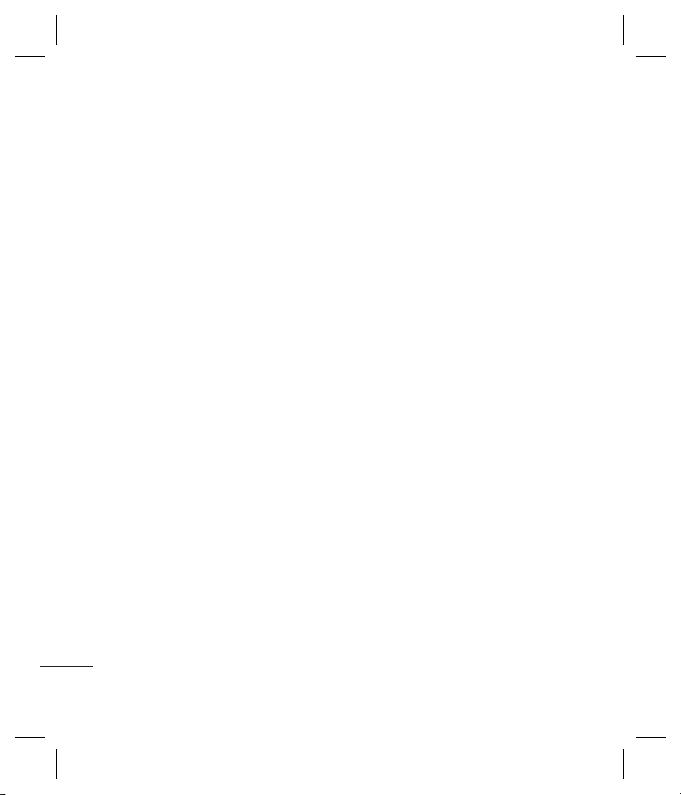
ข้อความ
น
ค
ร
ด
า
า
เ
การตั้งค่าอีเมล์
คุณสามารถติดต่อสื่อสารระหว่างการเดิน
ทางได้โดยใช้อีเมล์บนโทรศัพท์ KC550
ของคุณ ซึ่งสามารถตั้งค่าอีเมล์แอคเคาท์
แบบ POP3 หรือ IMAP4 ได้อย่างรวด
เร็วและง่ายดาย
1 แตะที่ เมนู เลือก ข้อความ แล้วเลือก
ตั้งค่า
2 เลือก อีเมล์ แล้วเลือก
อีเมล์แอคเคาท์
3 แตะที่ สร้าง
4 คุณสามารถเลือกวิธีการทำงานของ
แอคเคาท์ได้ดังนี้
ชื่อแอคเคาท์ - ป้อนชื่อสำหรับแอค
เคาท์นี้
อีเมล์แอดเดรส - ป้อนอีเมล์แอดเดรส
ของแอคเคาท์
ชื่อของฉัน - ป้อนชื่อของคุณ
เซิร์ฟเวอร์เมล์ขาเข้า - ป้อนรายละ
เอียดของแอคเคาท์
ชื่อผู้ใช้ - ป้อนชื่อผู้ใช้แอคเคาท์
รหัสผ่าน -
การทำงานพื้นฐาน
ป้อนรหัสผ่านของแอคเคาท์
เซิร์ฟเวอร์เมล์ที่ส่งออก - ป้อนราย
ละเอียดของแอคเคาท์
ตรวจสอบสิทธิ์เมล์
เลือกเปิดหรือปิด
26
LG KC550 | คู่มือการใช้
ที่ส่งออก -
ID เซิร์ฟเวอร์ขาออก - ป้อนรายละ
เอียดของแอคเคาท์
รหัสผ่านเซิร์ฟเวอร์ขาออก -
ป้อนรายละเอียดของแอคเคาท์
หากต้องการป้อนข้อมูลต่อไปนี้
ให้แตะที่ ตัวเลือก แล้วเลือก
ตั้งค่าขั้นสูง
ประเภทโปรโตคอล -
เลือกประเภทเมล์บอกซ์ POP3 หรือ
IMAP4
ขนาดการรับสูงสุด - เลือกขนาดที่จำ
กัดไว้ของอีเมล์ ขนาดการรับสูงสุดคือ
300KB
บันทึกในเซิร์ฟเวอร์ - เล
ือกว่าจะ
บันทึกอีเมล์ไว้ในเซิร์ฟเวอร์หรือไม่
เครื่องจะบันทึกสำเนาของแอคเคาท์
แบบ IMAP4 ไว้เสมอ
บันทึกเมล์ที่ส่งไปยัง - เลือกว่าจะบัน
ทึกอีเมล์ไว้ในเซิร์ฟเวอร์ของโทรศัพท์
หรือไม่ (เฉพาะ IMAP4)
แทรกลายเซ็น - เลือกว่าจะแทรก
ลายเซ็นในอีเมล์ของคุณโดยอัตโนมัติ
หรือไม่
อีเมล์แอดเดรสที่ตอบกลับ -
ป้อนอีเมล์แอดเดรสเพื่อใช้ “ตอบกลับ”
หมายเลขพอร์ตขาเข้า - โดยทั่วไป
หมายเลขนี้ คือ 110 สำหรับ POP3
และ 143 สำหรับแอคเคาท์แบบ
IMAP4
ใ
เ
ป
เ
ก
ห
อี
1
2
3
4
5
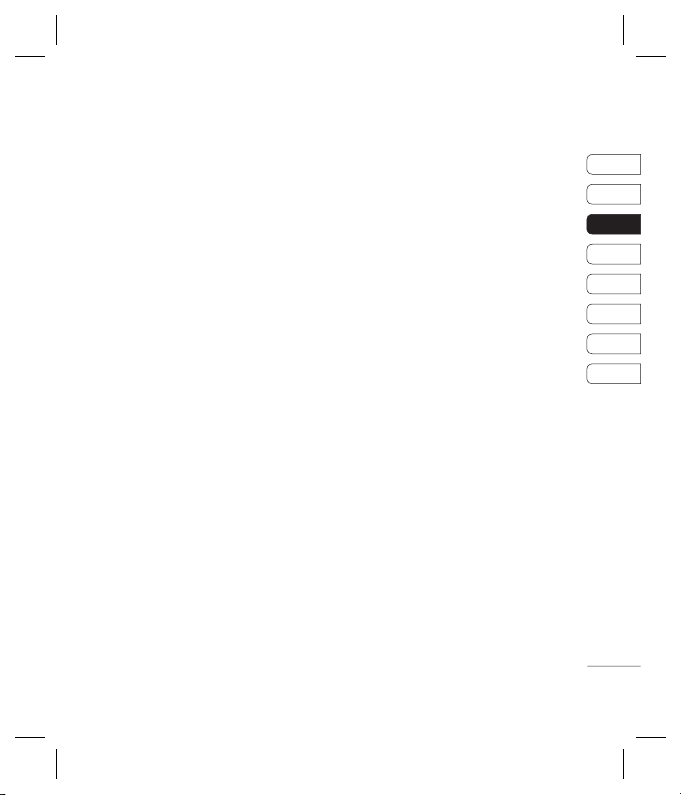
ั
หมายเลขพอร์ตที่ส่งออก -
หมายเลขพอร์ตปกติคือ 25
รับอัตโนมัติ - เลือกเพื่อรับอีเมล์โดย
อัตโนมัติ
กำลังดาวน์โหลด - เลือก
เฮดเดอร์เท่านั้น, เฮดเดอร์ + บอดี้
(เฉพาะ IMAP4) หรือ ทั้งหมด
ในตอนนี้ คุณได้กำหนดค่าให้กับแอค
เคาท์เรียบร้อยแล้ว ซึ่งแอคเคาท์นี้จะ
ปรากฏอยู่ในรายการแอคเคาท์ในโฟล
ำ
เดอร์ อีเมล์
การส่งอีเมล์่
หากต้องการส่ง/รับอีเมล์ คุณควรตั้งค่า
อีเมล์แอคเคาท์
1 แตะที่ เมนู เลือก ข้อความ แล้วเลือก
ข้อความใหม่
น
์
2 เลือก อีเมล์ และอีเมล์ใหม่จะเปิดขึ้น
3 เขียนหัวเรื่อง แล้วแตะที่ ตกลง
4 ป้อนข้อความของคุณโดยใช้ระบบช่วย
สะกดคำ T9 หรือ โหมดการป้อนตัว
อักษรด้วยตนเอง โปรดดูวิธีการสลับระ
หว่างโหมดการป้อนข้อความแบบต่างๆ
”
จาก การป้อนข้อความ ที่หน้า 27
5 แตะที่ ตัวเลือก แล้วเลือกสิ่งที่แนบที่
จะเพิ่ม: ภาพ, เสียง, วิดีโอ, เอกสาร,
รายชื่อ, นามบัตร และนัดหมาย
6 แตะที่ ส่ง แล้วป้อนแอดเดรสของผู้รับ
หรือแตะที่ ตัวเลือก แล้วเลือก
รายชื่อ เพื่อเปิดรายชื่อของคุณ
7 แตะที่ ส่ง แล้วอีเมล์จะถูกส่งออกไป
โฟลเดอร์ข้อความ
แตะที่ เมนู เลือก ข้อความ คุณจะรับรู้
ถึงโครงสร้างโฟลเดอร์ที่ใช้ในโทรศัพท์
KC550 ได้ เนื่องจากโฟลเดอร์ต่างๆ
มีโครงสร้างที่เข้าใจง่าย
ถาดเข้า - ข้อความทั้งหมดที่คุณ
ได้รับจะอยู่ในถาดเข้า จากที่นี่
คุณสามารถตอบกลับ, ส่งต่อ
และดำเนินการอื่นๆ ได้ โปรดดูราย
ละเอียดที่ด้านล่างนี้
เมล์บอกซ์ - มีข้อความอีเมล์ของคุณ
ทั้งหมด เลือกแอคเคาท์ที่คุณต้องการใช้
แล้วแตะที่ เรียกดู
ของคุณจะเชื่อมต่อกับอีเมล์แอคเคาท์
และดึงข้อมูลข้อความใหม่ให้คุณ
ร่าง - หากคุณยังเขียนข้อความไม่เสร็จ
คุณสามารถบันทึกสิ่งที่คุณเขียนไว้ที่นี่ได้
ถาดออก - โฟลเดอร์นี้เป็นโฟลเดอร์
จัดเก็บแบบชั่วคราวขณะที่กำลังส่งข้อ
ความออกไป
ส่ง - ข้อความทั้งหมดที่ส่งออกไปจะอยู่
ในโฟลเดอร์ส่ง
โทรศัพท์ KC550
01
02
03
04
05
06
07
08
การทำงานพื้นฐาน
27
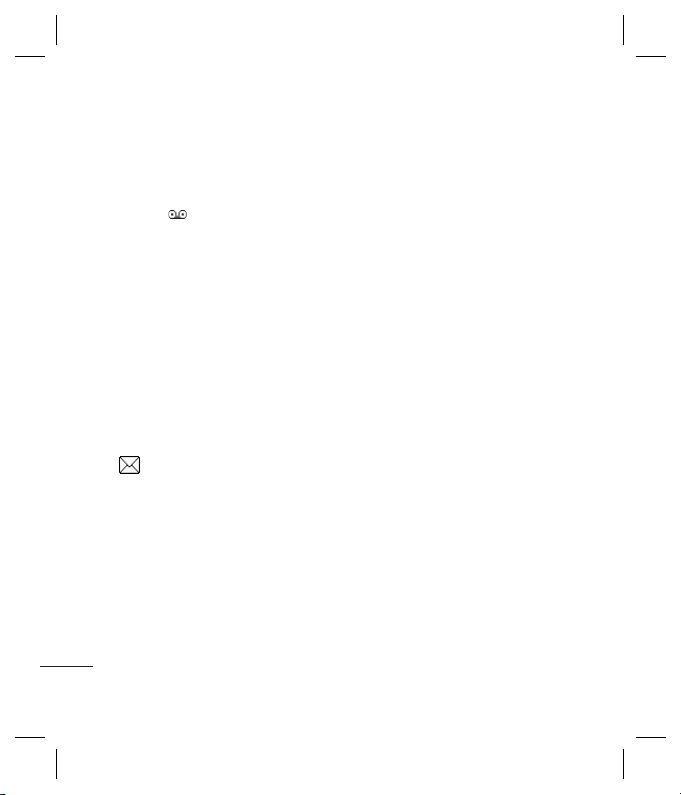
ข้อความ
า
ว
า
ะ
ง
า
ณ
ต
ง
ณ
ฟังข้อความเสียง - คุณสามารถเข้าไป
ยังศูนย์ฝากข้อความเสียงของคุณได้
(หากเครือข่ายของคุณให้บริการ)
เมื่อคุณได้รับข้อความเสียงข้อความใหม่
สัญลักษณ์
สแตนด์บาย
บริการข้อมูล - บริการข้อมูลและอัปเดต
ทั้งหมดที่ได้รับจากผู้ให้บริการ
ข้อความอัตโนมัติ - รายการข้อความที่
เป็นประโยชน์ ที่ได้เขียนไว้แล้วสำหรับ
การตอบกลับแบบรวดเร็ว
จะปรากฏขึ้นบนหน้าจอ
การจัดการข้อความ
คุณสามารถใช้ ถาดเข้า ในการจัดการ
ข้อความของคุณได้
1 แตะที่ เมนู เลือก ข้อความ แล้วเลือก
ถาดเข้า หรือวิธีลัดคือการแตะ
บนหน้าจอสแตนด์บายค้างไว้
แล้วเลือก ดู
2 เลือก ตัวเลือก แล้วเลือก:
ลบ - ลบข้อความที่เลือก
การทำงานพื้นฐาน
ตอบ - ส่งข้อความตอบกลับไปยังข้อ
ความที่เลือก
ส่งต่อ - ส่งข้อความที่เลือกไปยัง
บุคคลอื่น
โทรกลับ - โทรออกไปยังบุคคลที่ส่ง
ข้อความ
28
LG KC550 | คู่มือการใช้
ข้อมูล - ดูรายละเอียดของข้อความ
ตัวอย่างเช่น เวลาที่ส่ง
คัดลอก/ย้าย - คุณสามารถเลือกที่จะ
คัดลอกหรือย้ายข้อความที่เลือกไปยัง
ซิมการ์
ดหรือโทรศัพท์ได้
ลบมัลติ - ลบข้อความต่างๆ ที่เลือกไว้
ลบที่อ่านทั้งหมด - ข้อความที่เปิด
แล้วทั้งหมดจะถูกลบ
ลบทั้งหมด - คุณสามารถเลือกที่จะ
ลบข้อความทั้งหมดหรือลบเฉพาะข้อ
ความตัวอักษรก็ได้
หากมีข้อความ ไม่มีที่ว่างสำหรับข้อ
ความในซิมการ์ด ปรากฏขึ้น คุณควรลบ
ข้อความบางข้อความในถาดเข้าออก
หากมีข้อความ ไม่มีที่ว่างสำหรับข้อ
ความ คุณสามารถลบข้อความหรือไฟล์ที่
บั
นทึกออกได้ เพื่อสร้างพื้นที่
การใช้ข้อความอัตโนมัติ
คุณสามารถสร้างข้อความอัตโนมัติ
สำหรับ ข้อความตัวอักษร และ
ข้อความมัลติมีเดีย ที่คุณส่งบ่อยๆ ได้
มีข้อความอัตโนมัติอยู่ในโทรศัพท์ของ
คุณอยู่แล้ว ซึ่งคุณสามารแก้ไขได้หาก
ต้องการ
1 แตะที่ เมนู เลือก ข้อความ แล้วเลือก
ข้อความอัตโนมัติ
2
3
4
5
ก
ตั
ก
จ
ดั
ห
คุ
แ
ตั้
คุ
